Gigaset E450 SIM. Issued by Siemens Home and Office Communication Devices GmbH & Co. KG Schlavenhorst 66 D Bocholt
|
|
|
- Eliška Beránková
- před 6 lety
- Počet zobrazení:
Transkript
1 s Issued by Siemens Home and Office Communication Devices GmbH & Co. KG Schlavenhorst 66 D Bocholt Siemens Home and Office Communication Devices GmbH & Co. KG 2006 All rights reserved. Subject to availability. Rights of modification reserved. Gigaset E450 SIM
2 Stručný přehled přenosná část Stručný přehled přenosná část 16 Ð V INT :45 INT SMS 8 Stručný přehled - základna Displej (zobrazovací pole) v klidovém stavu 2 Stav nabití akumulátoru = e V U (vybitý až plně nabitý) = bliká: akumulátor téměř vybitý e V U bliká: akumulátor se nabíjí 3 Dialogová tlačítka (str. 12) 4 Tlačítko zpráv Přístup k seznamům volajících a zpráv; Bliká: nová zpráva nebo nové volání 5 Tlačítko zavěšení, zapnutí/vypnutí Ukončení hovoru, přerušení funkce, návrat oúroveň zpět (krátce stisknout), zpět do klidového stavu (dlouze stiskněte), zapoutí/vypnutí přenosné části (v klidovém stavu dlouze stiskněte) 6 Tlačítko s křížkem Zapnutí/vypnutí blokování tlačítek (v klidovém stavu dlouze stiskněte); Střídání psaní velkých a malých písmen a číslic 7Tlačítko seznamu zkrácené volby (Call-by-Call) Otevřít seznam zkrácené volby (Call-by-Call) 8 Zdířka pro headset 9 Mikrofon 10 Tlačítko R - Zpětný dotaz (Flash) - Zadání pauzy ve volbě (dlouze stiskněte) 11 Tlačítko s hvězdičkou Zapnutí/vypnutí vyzvánění (dlouze stiskněte), otevření tabulky speciálních znaků 12 Tlačítko 1 Memobox (dlouze stiskněte) 13 Tlačítko vyzvednutí Přijmutí hovoru, otevření seznamu opakování volby (krátce stiskněte), zahájení volby tel. čísla (dlouze stiskněte) 14 Tlačítko hlasitého telefonování Přepínání mezi sluchátkem a hlasitým telefonováním; Svítí: hlasité telefonování zapnuté; Bliká: příchozí volání 15 Ovládací tlačítko (str. 13) 16 Intenzita signálu Ð i Ñ Ò (vysoká až nízká) bliká: bez signálu Tlačítko přihlášení/pagingu (str. 33/str. 34) 1
3 Obsah Obsah Stručný přehled přenosná část Bezpečnostní pokyny Obsah balení Instalace základny Uvedení přenosné části do provozu... 6 Přehled menu Telefonování Externí volání Ukončení hovoru Přijetí volání Přenos telefonního čísla Hlasité telefonování Vypnutí zvuku Ovládání přenosné části Ovládací tlačítko Dialogová tlačítka Návrat do klidového stavu Procházení menu Oprava chybného zadání Síťové služby Nastavení funkcí všech následujících volání Funkce během volání Použití telefonního a dalších seznamů Telefonní seznam/seznam zkrácené volby a čísel Call-by-Call Přenos položek na SIM kartách Seznam opakování volby Vyvolání seznamů tlačítkem zpráv Úsporné telefonování Čísla Call-by-Call spojit s číslem Automatická předvolba provozovatele sítě (Předvolba) SMS (textové zprávy) Psaní/odeslání SMS zpráv SMS, příjem Oznámení přes SMS zprávu Poštovní schránky SMS Nastavení SMS centra Informační služby SMS SMS na telefonních ústřednách Zapnutí/vypnutí SMS funkce SMS, odstranění chyb Použití Memoboxu Přiřazení Memoboxu rychlé volbě Zobrazení zprávy Memoboxu Použití více přenosných částí.. 33 Přihlášení přenosných částí Odhlášení přenosných částí Hledání přenosných částí ( paging ). 34 Změna základny Interní volání Připojení interního účastníka k externímu hovoru Změna názvu přenosné části Změna interního čísla přenosné části. 36 Použití přenosné části ke sledování zvuků Nastavení přenosné části Změna jazyka na displeji Nastavení displeje Nastavení loga Nastavení osvětlení displeje Zapnutí/vypnutí automatického příjmu volání Změna hlasitosti hovoru Změna vyzvánění Potlačení prvního vyzvánění vypnout/ zapnout Zapnutí/vypnutí upozorňovacích tónů 40 Nastavení budíku Obnovení továrního nastavení přenosné části
4 Obsah Nastavení základny Ochrana před neoprávněným přístupem Zapnutí/vypnutí melodie při čekání.. 42 Podpora opakovače (Repeater) Obnovení továrního nastavení základny Připojení základny k telefonní ústředně Druh volby a délka signálu flash Nastavení délek pauz Dočasné přepnutí na tónovou volbu. 44 Dodatek Údržba a péče Kontakt s kapalinou Otázky a odpovědi Zákaznický servis (Customer Care) Prohlášení o shodě Technické údaje Informace k návodu k použití.. 50 Použité symboly Příklad zadávání menu Příklad zadání o více řádcích Psaní a zpracování textu Příslušenství Rejstřík
5 Bezpečnostní pokyny Bezpečnostní pokyny Pozor: Před použitím si důkladně přečtěte bezpečnostní informace a návod k použití. Vysvětlete svým dětem jejich obsah a možná nebezpečí při použití telefonu. $ Používejte pouze dodaný napájecí adaptér, jehož označení je uvedeno na spodní straně základny. Vkládejte jen doporučený, dobíjecí akumulátor! Tzn. nikdy nepoužívejte jiné typy akumulátorů ani baterie bez možnosti dobíjení; mohlo by dojít k poškození zdraví či úrazu. Akumulátor používejte v souladu s tímto návodem k použití (str. 47). Při provozu může docházet k ovlivnění funkce lékařských přístrojů. Dodržujte technické podmínky příslušného prostředí, např. lékařské ordinace. Přenosná část může působit nepříjemný bručivý zvuk v naslouchadlech pro nedoslýchavé. Neinstalujte základny v koupelnách ani sprchách. Základna není chráněná proti postříkání (str. 45). Telefon nepoužívejte v prostředí, kde hrozí nebezpečí výbuchu, např. lakovny. ƒ Přístroj předávejte třetím osobám vždy pouze s návodem k použití. Veškeré elektrické a elektronické výrobky musí být likvidovány odděleně od komunálního odpadu prostřednictvím určených sběrných míst stanovených vládou nebo místními úřady. Tento symbol škrtnuté popelnice na kolečkách znamená, že se na produkt vztahuje evropská směrnice 2002/96/ES. Správná likvidace a samostatný sběr starých přístrojů pomůže prevenci před negativními důsledky na životní prostředí a lidské zdraví. Je předpokladem opakovaného použití a recyklace použitého elektrického a elektronického zařízení. Podrobnější informace o likvidaci starých přístrojů si prosím vyžádejte od místního úřadu, podniku zabývajícího se likvidací odpadů nebo v obchodě, kde jste produkt zakoupili. Upozornění: Ne všechny funkce popsané v tomto návodu k použití jsou dostupné ve všech zemích. 4
6 Gigaset E450 SIM víc než pouhé telefonování Gigaset E450 SIM víc než pouhé telefonování Tento telefon vám nenabízí pouze možnost odesílání a přijímání SMS zpráv prostřednictvím pevné sítě a možnost uložení až 250 telefonních čísel (str. 16) váš telefon umí víc: u Označte si důležité telefonické partnery jako VIP tak rozpoznáte důležitá volání již podle vyzvánění (str. 16). u Uložte si výročí (str. 18) v telefonu telefon vás na ně včas upozorní. u Volte často používaná telefonní čísla jedním stisknutím tlačítka (str. 16). u Telefon vám může ukázat také zmeškaná volání (str. 21). Hodně zábavy s vaším novým telefonem! První kroky Obsah balení u základna Gigaset E450 SIM, u přenosná část Gigaset E45, u napájecí adaptér, u telefonní kabel, u akumulátor, u kryt přihrádky na akumulátor, u bajonetový uzávěr, u spona na opasek, u kryt na zdířku na headset, u návod k použití. Instalace základny Základny jsou určeny k provozu ve vnitřních, suchých prostorech s rozsahem teplot od +5 C do +45 C. Základnu umístěte na centrálním místě bytu nebo domu. Dbejte prosím na následující: u Telefon nikdy nevystavujte následujícím vlivům: zdrojům tepla, přímému slunečnímu záření, jiným elektrickým přístrojům. u Chraňte svůj Gigaset (zejména základnu) před vlhkem, prachem, agresivními kapalinami a párami. Dosah a intenzita signálu Dosah: u Na volném prostranství: až 300 m u V budovách: až 50 m Intenzita signálu: Na displeji se zobrazuje kvalita spojení základny s přenosnou částí: u dobrá až slabá: Ð i Ñ Ò u bez signálu: bliká Připojení základny Nejprve připojte napájecí adaptér a potom zapojte telefonní zástrčku, jak je znázorněno na obrázku dále, a telefonní kabel vložte do kabelového kanálu Spodní strana základny (výřez) 2 Napájecí adaptér 230 V 3 Telefonní zástrčka s telefonním kabelem 2 3 5
7 První kroky Dbejte prosím na toto: u Napájecí adaptér musí být stále zapojený do elektrické zásuvky, protože bez zapojení do sítě telefon nefunguje. u Jestliže budete v obchodě dokupovat telefonní kabel, ujistěte se o správném obsazení kontaktů konektoru. Správné obsazení kontaktů konektoru telefonu volné 2volné 3a 4b 5volné 6volné Uvedení přenosné části do provozu Vložte drátky do drážky. Zavření krytu přihrádky na akumulátory Kryt akumulátoru držte mírně šikmo a spodními dvěma drážkami zaveďte do krytu. Kryt poté přitiskněte, až zaklapne. Vložení akumulátoru Pozor: Používejte pouze akumulátor s možností dobíjení doporučený společností Siemens na (str. 47)! V žádném případě nepoužívejte běžné baterie (bez možnosti dobíjení) ani jiné typy akumulátorů; v takovém případě není možné vyloučit závažné poškození zdraví avěcné škody. Mohlo by dojít například kpoškození pláště baterie nebo akumulátorů, akumulátory by mohly explodovat. Rovněž by se mohly vyskytnout poruchy funkcí, případně by mohlo dojít k poškození přístroje. Zástrčku zasuňte do zásuvky podle zvětšeného obrázku. Vložte akumulátor. 6
8 První kroky Zajištění krytu akumulátoru Vložte bajonetový uzávěr nebo sponu na opasek zajišťovacími výčnělky do otvorů v krytu. Dbejte na to, aby označení šipkami na krytu a na spodní straně kroužku ležela proti sobě. Otáčejte bajonetovým uzávěrem nebo sponou na opasek ve směru hodinových ručiček až na doraz. Bajonetový uzávěr je uzavřen, pokud jsou oba otvory rovnoběžně s horním okrajem přenosné části. Otevření krytu přihrádky na akumulátory Oba palce položte na bajonetový uzávěr asoučasně jimi pootočte bajonetovým uzávěrem respektive sponou na opasek proti směru hodinových ručiček a díl sejměte. Vložení přenosné části do základny apřihlášení Přenosnou část postavte do základny displejem směrem nahoru. Přenosná část se automaticky přihlásí. Proces přihlašování trvá asi minutu. Během této doby se na displeji zobrazuje text Proces prihlas. a název základny bliká, např. Zakladna 1. Přenosná část obdrží nejnižší volné interní číslo (1-6). Toto číslo se po úspěšném přihlášení zobrazí na displeji, např. INT 1. To znamená, že bylo přiděleno číslo 1. Jsou-li interní čísla 1 6 již přidělena jiným přístrojům, číslo 6 bude přepsáno. Upozornění: Automatické přihlášení je možné pouze tehdy, když se netelefonuje ze základny. Stisknutí jakéhokoli tlačítka přeruší automatické přihlašování. Neproběhne-li přihlášení automaticky, je nutné přihlásit přenosnou část ručně (str. 33). Název přenosné části můžete změnit (str. 36). K nabití akumulátorů ponechte přenosnou část vloženou v základně. Upozornění: Jestliže se přenosná část vypnula v důsledku vybití akumulátorů, pak se po vložení do základny automaticky zapne. Přenosná část smí být umístěna pouze do základny k tomu určené. Otázky a odpovědi viz str. 45. Do prohlubně nahoře na krytu přihrádky na akumulátory zasuňte hranu mince a otáčejte, až se odklopí. Zdířka pro headset Připojit lze tyto typy headsetů: (s kolíkovým konektorem) HAMA Plantronics M40, MX100 a MX150. Pro zaručení ochrany proti postříkání prosím vložte dodaný kryt pro zdířku headsetu ve chvíli, kdy headset nepoužíváte. 7
9 První kroky První nabití a vybití akumulátoru Je-li přenosná část zapnutá, nabíjení akumulátoru signalizuje blikající symbol akumulátoru e v pravé horní části displeje. Během provozu ukazuje symbol akumulátoru stav nabití akumulátorů (str. 1). Správné zobrazení stavu nabití akumulátorů je možné jen tehdy, pokud se akumulátor nejprve zcela nabije a zcela vybije. K tomu nechte přenosnou část stát nepřetržitě deset hodin v základně. Přenosná část se k nabíjení nemusí zapínat. Poté přenosnou část vyjměte ze základny a vložte ji zpět až v okamžiku, kdy jsou akumulátory zcela vybité. Upozornění: Po prvním nabití a vybití můžete přenosnou část vracet do základny po každém hovoru. Nezapomeňte prosím: u Proces nabíjení a vybíjení zopakujte vždy, když vyjímáte akumulátor z přenosné části a znovu je do ní vkládáte. u Akumulátor se při dobíjení může zahřívat. Je to běžný jev, který není nebezpečný. u Kapacita akumulátoru se z technických důvodů po určité době snižuje. Nastavte datum a čas, aby se např. upříchozích volání zaznamenal správný čas. Nastavení data a času Pokud jste datum a čas ještě nenastavili, stiskněte dialogové tlačítko Cas pro otevření zadávacího pole. Ke změně času otevřete zadávací pole přes: v Ð Datum/Cas Změňte zadání o více řádcích: Datum: Zadejte den, měsíc a rok jako šestimístné číslo. Cas: Zadejte hodiny a minuty jako čtyřmístné číslo (např. Q M 1 5 znamená 7:15 hodin). Ulozit Stiskněte dialogové tlačítko. Po přihlášení telefonu a nastavení času vypadá displej v klidovém stavu takto (příklad): Ð INT 1 V :15 INT SMS Nyní je telefon připraven k použití! 8
10 Přehled menu Přehled menu Zvolit funkci můžete rychleji než listováním tak, že otevřete menu a potom zadáte kombinaci čísel (tzv. zkratka ). Příklad: v5211 k nastavení vyzvánění externích volání. V klidovém stavu telefonu stiskněte v (otevřít hlavní menu): 1 SMS î Aktivovali jste SMS schránku (Společnou nebo Soukromou) bez PIN kódu. 1-1 Nova SMS (str. 24) 1-2 Prichozi 0 (str. 26) 1-3 Koncepty 0 (str. 25) Aktivovali jste SMS schránku s PIN kódem nebo 2-3 schránky. 1-1 Spol.Schranka Nova SMS (str. 24) 1-2 až 1-4 Schranka A Schranka B Schranka C Prichozi 0 (str. 26) Koncepty 0 (str. 25) Nova SMS (str. 24) až Prichozi 0 (str. 26) až Koncepty 0 (str. 25) až SMS sluzby 1-6 Nastaveni SMS-centrum (str. 29) Schranky (str. 27) Oznameni na c. (str. 27) Typ oznameni (str. 27) 2 Sluzby site ê 2-6 Vsechna volani Presmerovani (str. 15) Cekajici volani (str. 15) 3 Budik ì 4 Rodina/volno í 4-3 Sledovani zvuku (str. 37) 4-4 Prenos dat - SIM 9
11 Přehled menu 5 Nastaveni Ð 5-1 Datum/Cas 5-2 Nastaveni zvuku Vyzvaneni (str. 39) Varovne tony (str. 40) 5-3 Displej Logo (str. 38) Barva displeje (str. 38) Kontrast (str. 38) Podsviceni (str. 38) 5-4 Prenosna cast Jazyk (str. 38) Aut.prijem vol. (str. 39) Prihlasit pren.c (str. 33) Vybrat zakladnu (str. 34) Reset pren.c. (str. 41) Mistni predvolby 5-5 Zakladna Mel. pri cekani (str. 42) PIN systemu (str. 41) Reset zakladny (str. 42) Zvlastni funkce (str. 35, str. 42, str. 43) Predn.provozov. (str. 23) Sezn.volajicich (str. 21) 5-6 Zaznamnik Obsadit tlac. 1 (str. 32) 10
12 Telefonování Telefonování Externí volání Externí volání jsou volání do veřejné telefonní sítě. ~c Zadejte telefonní číslo a stiskněte tlačítko vyzvednutí. Nebo: c~ Tlačítko vyzvednutí c stiskněte dlouze a potom zadejte telefonní číslo. Stisknutím tlačítka zavěšení a můžete přerušit volbu čísla. Během hovoru se zobrazuje délka hovoru. Upozornění: Volba pomocí telefonního seznamu, seznamu zkrácené volby (Call-by-Call, str. 1, str. 16) nebo seznamu opakování volby (str. 21) vám ušetří opakované zadávání čísel a předvoleb provozovatele sítě ( čísla Call-by-Call ). Ukončení hovoru a Stiskněte tlačítko zavěšení. Přijetí volání Příchozí volání se na přenosné části signalizuje trojím způsobem: vyzváněním, zobrazením na displeji a blikáním tlačítka hlasitého telefonování d. K přijetí volání máte následující možnosti: Stiskněte tlačítko vyzvednutí c. Stiskněte dialogové tlačítko Prijmout. Stiskněte tlačítko hlasitého telefonování d. Když přenosná část stojí v základně a je zapnutá funkce Aut.prijem vol. (str. 39), přenosná část automaticky přijme volání, když ji vyjmete ze základny. Pokud vyzvánění ruší, stiskněte dialogové tlačítko VyzvVyp. Volání můžete přijmout ještě po celou dobu, po kterou je zobrazeno na displeji. Přenos telefonního čísla Při příchozím volání se na displeji zobrazí telefonní číslo volajícího, jsou-li splněny následující předpoklady: u Váš provozovatel sítě podporuje funkce CLIP, CLI. CLI (Calling Line Identification): přenáší se telefonní číslo volajícího. CLIP (Calling Line Identification Presentation): zobrazuje se telefonní číslo volajícího. u Zažádali jste u svého provozovatele sítě o službu CLIP. u Volající si u svého provozovatele sítě vyžádal službu CLI. Zobrazení volání při CLIP/CLI Je-li telefonní číslo volajícího uloženo ve vašem telefonním seznamu, vidíte jméno volajícího. Å Prijmout VyzvVyp 1 Symbol vyzvánění 2 Číslo nebo jméno volajícího Namísto telefonního čísla se zobrazí: u Externi volani, jestliže se telefonní číslo volajícího nepřenáší. u Anonymni vol., jestliže volající potlačil přenos telefonního čísla. u Nezname volani, jestliže si volající nevyžádal službu přenosu telefonního čísla
13 Ovládání přenosné části Hlasité telefonování Při hlasitém telefonování nepřidržujte přenosnou část u ucha, ale položte ji např. před sebe na stůl. Tak se mohou hovoru účastnit i jiní. Zapnutí/vypnutí hlasitého telefonování Zapnutí během volby ~d Zadejte telefonní číslo astiskněte tlačítko hlasitého telefonování. Chcete-li nechat někoho naslouchat, měli byste předem informovat svého telefonního partnera. Přepínání mezi režimem sluchátka a režimem hlasitého telefonování d Stiskněte tlačítko hlasitého telefonování. Během hovoru je možné zapínat a vypínat hlasité telefonování. Chcete-li přenosnou část vložit během hovoru do základny: Při vkládání podržte stisknuté tlačítko hlasitého telefonování d. Jestliže tlačítko hlasitého telefonování d nesvítí, stiskněte tlačítko znovu. Změna nastavení hlasitosti hovoru viz str. 39. Vypnutí zvuku Během externího hovoru lze vypnout mikrofon přenosné části. Váš partner potom slyší melodii při čekání. u Stisknutím ovládacího tlačítka vlevo vypněte zvuk přenosné části. Stisknutím dialogového tlačítka zrušte vypnutí zvuku. Melodii při čekání lze zapnout a vypnout (str. 42). Ovládání přenosné části Zapnutí/vypnutí přenosné části a Dlouze stiskněte tlačítko zavěšení. Slyšíte potvrzovací tón. Zapnutí/vypnutí blokování tlačítek # Stiskněte dlouze tlačítko skřížkem. Slyšíte potvrzovací tón. Je-li zapnuté blokování tlačítek, zobrazí se na displeji symbol Ø. Pokud jste voláni, blokování tlačítek se automaticky vypne. Po skončení hovoru se opět zapne. Ovládací tlačítko Dále je v tomto návodu označena černě ta strana ovládacího tlačítka (nahoře, dole, vpravo, vlevo), kterou musíte v dané situaci při ovládání stisknout (např. v znamená stisknout ovládací tlačítko vpravo ). Ovládací tlačítko má různé funkce: V klidovém stavu přenosné části s v u t Otevření telefonního seznamu. Otevření hlavního menu. Otevření seznamu přenosných částí. Nastavení hlasitosti vyzvánění přenosné části (str. 39). 12
14 Ovládání přenosné části V hlavním menu a zadávacích polích Ovládacím tlačítkem lze pohybovat kurzorem nahoru t, dolů s, doprava v nebo doleva u. V seznamech a podmenu t / s v u Listování nahoru/dolů po řádcích. Otevření podmenu resp. potvrzení volby. Návrat o jednu úroveň menu zpět resp. zrušení procesu. Během externího hovoru s u t Otevření telefonního seznamu. Zavedení interního zpětného dotazu. Změna hlasitosti hovoru ve sluchátku resp. při hlasitém telefonování. Dialogová tlačítka Funkce dialogových tlačítek se mění podle situace. Příklad: 1 Aktuální funkce dialogových tlačítek se zobrazují v dolním řádku displeje 2 Dialogová tlačítka Nejdůležitější symboly displeje jsou: Menu Moznosti W Î INT SMS Otevření hlavního menu. Otevření menu podle situace. Tlačítko mazání: mazání zadaných údajů po znacích zprava doleva. Návrat o jednu úroveň menu zpět resp. zrušení procesu. 1 2 Ó Kopírování čísel do telefonního seznamu. Otevření seznamu opakování volby. Návrat do klidového stavu Do klidového stavu se z libovolného místa v menu vrátíte následujícím způsobem: Dlouze stiskněte tlačítko zavěšení a. Nebo: Netiskněte žádná tlačítka: displej se po dvou minutách automaticky přepne do klidového stavu. Změny, které jste nepotvrdili stisknutím OK, Ano, Ulozit, Poslat nebo jste neuložili stisknutím Ulozit zaznam OK, budou ztraceny. Příklad displeje v klidovém stavu je znázorněn na str. 1. Procházení menu Funkce telefonu jsou nabízeny prostřednictvím menu, které se skládá z několika úrovní. Hlavní menu (první úroveň menu) K otevření hlavního menu stiskněte vklidovém stavu přenosné části tlačítko v. Funkce hlavního menu se na displeji zobrazí jako seznam se symbolem a názvem. Přístup k funkci, tzn. otevření příslušného podmenu (další úrovně menu): Ovládacím tlačítkem q nalistujte požadovanou funkci. Stiskněte dialogové tlačítko OK. 13
15 Ovládání přenosné části Podmenu Funkce podmenu se zobrazí v podobě seznamu. Přístup k funkci: Ovládacím tlačítkem q nalistujte požadovanou funkci a stiskněte OK. Nebo: Zadejte příslušnou číselnou kombinaci (str. 9). Jestliže stisknete tlačítko zavěšení a jednou krátce, vrátíte se na předchozí úroveň menu, případně zrušíte proces. Oprava chybného zadání Chybné znaky v textu opravíte přechodem ovládacího tlačítka k chybnému zadání. Poté můžete: u pomocí X vymazat znak vlevo od kurzoru, u vložit znak vlevo od kurzoru, u při zadávání času a data atd. přepsat znak (bliká). Příklady k použitým symbolům, zadávání pomocí menu a způsobům zápisu o několika řádcích najdete v dodatku tohoto návodu k použití, str
16 Síťové služby Síťové služby Síťové služby jsou funkce poskytované provozovatelem sítě. Tyto služby si musíte u svého provozovatele sítě vyžádat. Dostupnost níže zmiňovaných služeb závisí na provozovateli a parametrech telefonní linky. S případnými problémy se obraťte na svého provozovatele sítě. Nastavení funkcí všech následujících volání Funkce během volání Zpětný dotaz Během hovoru: Zp.dotaz Stiskněte dialogové tlačítko. ~ Zadejte číslo. Máte následující možnosti: u Konference: Stiskněte dialogové tlačítko Konfer.. u Ukončení hovoru s oběma účastníky: Stiskněte tlačítko zavěšení a. Po ukončení některého z následujících postupů je na ústřednu provozovatele odeslán kód. Po potvrzení z telefonní sítě stiskněte tlačítko zavěšení a. Nastavit můžete tyto služby: Obecné přepojení volání v ê Vsechna volani Presmerovani Změňte zadání o více řádcích: Kdy: Ihned zvolte. Tel.c.: Stiskněte dialogové tlačítko Zmenit. Zadejte číslo, na které se má volání přepojit, a stiskněte Ulozit. Stav: Zapněte přepojení volání. Stiskněte dialogové tlačítko Poslat. Zapnutí/vypnutí upozornění na druhé volání v ê Vsechna volani Cekajici volani Stav: Zapněte/vypněte. Poslat Stiskněte dialogové tlačítko. 15
17 Použití telefonního a dalších seznamů Použití telefonního a dalších seznamů K dispozici jsou: u telefonní seznam, u seznam zkrácené volby a čísel Call-by-Call, u seznam opakování volby, u seznam SMS zpráv, u seznam volajících. V telefonním seznamu a seznamu zkrácené volby a čísel Call-by-Call lze celkem uložit max. 150 záznamů (počet závisí na velikosti jednotlivých záznamů). Telefonní seznam a seznam zkrácené volby a čísel Call-by-Call sestavujete individuálně pro svou přenosnou část. Seznamy/záznamy však můžete zaslat ostatním přenosným částem (str. 17). Telefonní seznam/seznam zkrácené volby a čísel Call-by-Call V telefonním seznamu uložte telefonní čísla a příslušná jména. Telefonní seznam otevřete v klidovém stavu tlačítkem s. V seznamu zkrácené volby (Call-by-Call) uložte předvolby provozovatelů sítí (tzv. čísla Call-by-Call ). Seznam Call-by-Call otevřete v klidovém stavu tlačítkem C. Délka záznamů Číslo: max. 32 číslic Jméno: max. 16 znaků Upozornění: Pro rychlý přístup k číslu z telefonního seznamu můžete číslo uložit pod některé tlačítko. Uložení čísla do telefonního seznamu s Novy zaznam Změňte zadání o více řádcích: Cislo : Zadejte číslo. Jmeno : Zadejte jméno. Vyroci: Případně zadejte výročí (str. 18). Zkr. volba: Zvolte tlačítko pro zkrácenou volbu. Uložte změnu. Uložení čísel Call-by-Call do seznamu C Novy zaznam Změňte zadání o více řádcích: Cislo : Zadejte číslo. Jmeno : Zadejte jméno. Uložte změnu. Volba záznamu telefonního seznamu/seznamu zkrácené volby a čísel Call-by-Call s / C Otevřete telefonní seznam nebo seznam zkrácené volby a čísel Call-by-Call. Máte následující možnosti: u Pomocí s listujte k požadovanému záznamu, až zvolíte hledané jméno. u Zadejte první znak jména, případně dolistujte k záznamu pomocí s. Volba pomocí telefonního seznamu/seznamu zkrácené volby a čísel Call-by-Call s / C s (zvolte záznam) c Stiskněte tlačítko vyzvednutí. Telefonní číslo se navolí. 16
18 Použití telefonního a dalších seznamů Správa záznamů telefonního seznamu/seznamu zkrácené volby a čísel Call-by-Call s / C s (zvolte záznam) Náhled záznamu Zobraz. Změna záznamu Stiskněte dialogové tlačítko. Záznam se zobrazí. Zpět pomocí OK. Zobraz. Zmenit Stiskněte postupně dialogová tlačítka. Proveďte a uložte změny. Využití dalších funkcí s / C s (zvolte záznam) Moznosti (otevřete menu) Pomocí q můžete volit následující funkce: Pouzit cislo Úprava nebo doplnění uloženého čísla. Následné navolení čísla nebo vyvolání další funkce stisknutím Moznosti. Zmenit zaznam Změna zvoleného záznamu. Smazat zaznam Smazání zvoleného záznamu. Zaznam jako VIP (pouze telefonní seznam) Označení telefonního záznamu jako VIP (Very Important Person velmi důležitá osoba) a přidělení určité melodie vyzvánění. Volání VIP pak poznáte podle melodie vyzvánění. Předpoklad: přenos telefonního čísla (str. 11). Poslat zaznam Odeslání jednotlivého záznamu do přenosné části (str. 17). Smazat seznam Smazání všech záznamů v telefonním seznamu nebo v seznamu zkrácené volby a čísel Call-by-Call. Poslat seznam Odeslání kompletního seznamu do přenosné části (str. 17). Volna pamet Zobrazení zbývajícího počtu volných záznamů v telefonním seznamu a seznamu zkrácené volby a čísel Call-by- Call (str. 16). Volba přes tlačítka zkrácené volby Stiskněte dlouze příslušné tlačítko zkrácené volby (str. 16). Přenos telefonního seznamu/seznamu zkrácené volby a čísel Call-by-Call do jiné přenosné části Předpoklady: u Přenosné části příjemce i odesílatele jsou přihlášené ke stejné základně. u Druhá přenosná část a základna mohou odesílat a přijímat záznamy telefonního seznamu. s / C s (zvolte záznam) Moznosti (otevřete menu) Poslat zaznam / Poslat seznam ~ Zadejte interní číslo přenosné části příjemce. Vidíte Odesila zaznam. Ano / Ne Stiskněte dialogové tlačítko. Úspěšný přenos je na přenosné části příjemce signalizován hlášením a potvrzovacím tónem. Nezapomeňte prosím: u Záznamy se shodnými čísly se u příjemce nepřepisují. u Přenos se zruší, jestliže telefon zazvoní nebo jestliže je paměť přenosné části příjemce plná. 17
19 Použití telefonního a dalších seznamů Uložení zobrazeného čísla do telefonního seznamu Do telefonního seznamu můžete převzít ta čísla, která jsou zobrazena v některém ze seznamů, např. v seznamu volajících nebo v seznamu opakování volby, v SMS zprávě nebo během hovoru. Zobrazí se číslo: Moznosti Poslat do tel.s. Zkompletujte záznam, viz str. 16. Převzetí čísla z telefonního seznamu V mnoha situacích můžete otevřít telefonní seznam, např. k převzetí čísla. Přenosná část se nemusí nacházet v klidovém stavu. Podle situace otevřete telefonní seznam pomocí s nebo Ó nebo Menu Telefon.seznam. q Zvolte záznam (str. 16). Uložení výročí do telefonního seznamu Ke každému číslu v telefonním seznamu lze uložit datum výročí a čas, ve který má přenosná část upozornit na výročí upozorňovacím zvoněním. s s (zvolte záznam; str. 16) Zobraz. Zmenit Stiskněte postupně dialogová tlačítka. s Přejděte na řádek Vyroci:. Zmenit Stiskněte dialogové tlačítko. Změňte zadání o více řádcích: Datum: Den/měsíc zadejte jako čtyřmístné číslo. Cas: Hodiny/minuty pro upozorňovací zvonění zadejte jako čtyřmístné číslo. Signal: Zvolte typ signalizace a stiskněte OK. Uložte změny (str. 51). Upozornění: Pro upozorňovací zvonění je zadání času nezbytné. Zvolíte-li optickou signalizaci, není zadání času nutné a nastaví se automaticky na 00:00. Smazání výročí s s (zvolte záznam; str. 16) Zobraz. Zmenit Stiskněte postupně dialogová tlačítka. s Přejděte na řádek Vyroci:. Zmenit Smazat Ulozit Stiskněte postupně dialogová tlačítka. Upozorňovací zvonění o výročí Upozorňovací zvonění se na přenosné části signalizuje zvoleným vyzváněním. Vyp. Stisknutím dialogového tlačítka ukončíte upozorňovací zvonění. Přenos položek na SIM kartách Předpoklad: všechny přenosné části přihlášené na základně jsou v klidovém stavu. V základně je integrovaná čtečka SIM karet. Zasuňte SIM kartu podle nákresu. 18
20 Použití telefonního a dalších seznamů Příchozí volání přeruší veškerou obsluhu, také obsluhu SIM karty. Odchozí volání je ale možné i při obsluze SIM karty. Pozor: u Do štěrbiny na SIM karty nezasouvejte kovové předměty (například mince, ostří nože), v tomto případě není již zaručena elektrická bezpečnost. u Kontaktních ploch SIM karty se pokud možno nedotýkejte. u Chybné vložení SIM karty ji může poškodit. u Během přenosu dat SIM kartu nevyjímejte. Záznamy ze SIM karet můžete převzít do telefonního seznamu a naopak. Pokud je SIM karta chráněna kódem PIN, budete před přenosem dotázáni na kód PIN. Pokud je SIM karta zablokovaná (například z důvodu vícenásobného chybného zadání kódu PIN), musíte ji nejdříve vložit do mobilního telefonu a odblokovat kódem PUK. v í Prenos dat - SIM Upozornění: K přenosu telefonních čísel mezi SIM kartou a telefonem je třeba, abyste měli v telefonu uloženou svoji předvolbu (země a místa). Některá čísla jsou již přednastavena. v Ð Prenosna cast Mistni predvolby Zkontrolujte, zda je (předem) natavené číslo předvolby správně. Změna zadání o více řádcích: q Vyberte / změňte zadávací políčko. r Přejděte do zadávacího políčka. X Případně smažte číslici: stiskněte dialogové tlačítko. ~ Zadejte číslici. Ulozit Stiskněte dialogové tlačítko. Pro korektní kopírování záznamů je třeba provést nastavení přesně dle následujícího obrázku: Mistni predvolby Mezin. predvolba: Mistni predvolba: X - [ ] Ulozit Při kopírování telefonních čísel do pevné sítě nebo telefonních čísel mobilních účastníků se provede automatický převod k použití na SIM kartě případně vpřenosné části Gigaset. Servisní telefonní čísla nelze kopírovat ze SIM karty do telefonního seznamu přístoje Gigaset! 19
21 Použití telefonního a dalších seznamů Pokud jste SIM kartu ještě nevložili, budete vyzváni k jejímu vložení. Můžete volit z následujících možností: Vse ze SIM karty Přenést všechny položky ze SIM karty do telefonního seznamu. Zaznam ze SIM Přenést vybranou položku ze SIM karty do telefonního seznamu. Vse na SIM kartu Přenést všechny položky z telefonního seznamu na SIM kartu. Zaznam na SIM Přenést vybranou položku z telefonního seznamu na SIM kartu. Přenos dat seznamu spustíte stiskem dialogového tlačítka Poslat případně OK. Přenos dat jednotlivé položky spustíte stiskem dialogového tlačítka Poslat. Přenos dat SIM karta ) telefonní seznam u Jména se zkracují na 16 znaků u Položky se kopírují v abecedním pořadí. Nezapomínejte prosím, že se zkopíruje nejvýše cca 125 položek (zkontrolujte, ke které položce byl váš seznam zkopírován). u Čísla se převedou: +420 )bez předvolby + ) 00 Datový přenos telefonní seznam) SIM karta u Jména zůstanou nezměněná u Položky se kopírují v abecedním pořadí. u Čísla se převedou: bez předvolby ) ) + Další informace o èteèce SIM karet naleznete na adrese gigasetsimcard. Seznam opakování volby V seznamu opakování volby je uloženo deset telefonních čísel naposledy volených z dané přenosné části (max. 32 číslic). Je-li některé z čísel uloženo v telefonním seznamu, zobrazí se příslušné jméno. Ruční opakování volby c s c Tlačítko krátce stiskněte. Zvolte záznam. Stiskněte znovu tlačítko vyzvednutí. Telefonní číslo se navolí. Při zobrazení jména můžete pomocí dialogového tlačítka Zobraz. zobrazit příslušné číslo. Upozornění: Přenos probíhá pouze na tu přenosnou část, ze které bylo navázáno spojení se SIM kartou. Proces proběhne pouze u přenosných částí přihlášených ke stejné základně. Pro přenos na další přenosnou část přihlášenou ke stejné základně odešlete své položky telefonního seznamu jako obvykle. 20
22 Použití telefonního a dalších seznamů Správa záznamů seznamu opakování volby c s Tlačítko krátce stiskněte. Zvolte záznam. Moznosti Otevřete menu. Pomocí q můžete volit následující funkce: Pouzit cislo (jako v telefonním seznamu, str. 17) Poslat do tel.s. Uložení záznamu do telefonního seznamu (str. 18). Smazat zaznam (jako v telefonním seznamu, str. 17) Smazat seznam (jako v telefonním seznamu, str. 17) Vyvolání seznamů tlačítkem zpráv Tlačítkem zpráv f vyvoláte následující seznamy: u Seznam SMS zpráv Pokud je zřízeno více poštovních schránek (str. 27), zobrazí se více seznamů. u Memobox (hlasová schránka v síti) Podporuje-li provozovatel sítě tuto funkci a je-li Memobox přiřazen rychlé volbě (str. 32). u Seznam volajících Jakmile do seznamu přibude nový záznam, zazní upozorňovací tón. Tlačítko f bliká (zhasne po stisknutí tlačítka). Nová zpráva se v klidovém stavu zobrazuje na displeji symbolem: Symbol à Á À Nová zpráva... v Memoboxu... v seznamu volajících... v seznamu SMS zpráv Pod příslušným symbolem se zobrazí počet nových záznamů. Zobrazí se pouze seznamy obsahující zprávy (výjimka: Memobox). Nejprve se zobrazují seznamy s novými zprávami ajsou označeny tučně. V závorkách se zobrazuje počet obsažených nových nebo starých zpráv. Pomocí q zvolte seznam. Otevřete ho stisknutím OK. Seznam příchozích SMS zpráv Všechny doručené SMS zprávy se ukládají v seznamu příchozích zpráv, viz str. 26. Seznam volajících Předpoklad: přenos telefonního čísla (CLIP, str. 11). Seznam volajících obsahuje podle nastaveného typu seznamu: u přijatá volání ( ) u zmeškaná volání V seznamu se ukládají telefonní čísla posledních 30 příchozích volání. Opakovaná zmeškaná volání ze stejného telefonního čísla se v případě nastavení seznamu na volbu Ztracena volani ukládají jednou (poslední volání). Nastavení typu seznamu volajících v Ð Zakladna Sezn.volajicich Ztracena volani / Vsechna volani Zvolte a OK stiskněte ( = zapnuto). a Dlouze stiskněte (klidový stav). Položky v seznamu volajících zůstanou při změně typu seznamu uchované. 21
23 Úsporné telefonování Záznam v seznamu Nové zprávy jsou nahoře. Příklad záznamu v seznamu: Vsechna volani Franta Fejk :20 Karel Srb :15 Ã ************************** Smazat Moznosti u Typ seznamu (v záhlaví) u Stav záznamu Tučné písmo: nový záznam. u Číslo nebo jméno volajícího Telefonní číslo volajícího můžete uložit do telefonního seznamu (str. 18). u Datum a čas volání (jsou-li nastaveny, (str. 8). u Typ záznamu: přijatá volání ( ) zmeškaná volání Stiskem dialogového tlačítka Smazat označený záznam smažete. Po stisknutí dialogového tlačítka Moznosti můžete pomocí q vybírat další funkce: Poslat do tel.s. Uložení čísla do telefonního seznamu Smazat seznam Smazání celého seznamu Po opuštění seznamu volajících získají všechny záznamy status staré, tj. nejsou už při dalším vyvolání napsány tučně. Úsporné telefonování Telefonujte prostřednictvím provozovatele sítě, v jehož nabídce najdete velmi výhodné tarify (Call-by-Call). Jejich čísla můžete spravovat v seznamu zkrácené volby (Call-by-Call). Čísla Call-by-Call spojit s číslem Před volané číslo je možné nechat předřadit předvolbu provozovatele sítě (tj. zřetězit jej). C s Otevřete seznam zkrácené volby (Call-by-Call). Zvolte záznam (číslo Call-by-Call). Moznosti Stiskněte dialogové tlačítko. Pouzit cislo Zvolte a stiskněte OK. ~ Vložte číslo nebo ho vyberte z telefonního seznamu (str. 18). c Stiskněte tlačítko vyzvednutí. Zvolí se obě čísla. Automatická předvolba provozovatele sítě (Předvolba) Můžete určit číslo Call-by-Call (číslo předvolby), které bude automaticky při volení předřazováno podle dvou seznamů určitých telefonních čísel. u Seznam s předvolbou obsahuje pravidlo : čísla předvoleb nebo první číslice čísel předvoleb, u kterých se má použít číslo předvolby. u Seznam bez předvolby obsahuje výjimku z tohoto pravidla. 22
24 Úsporné telefonování Příklad: V seznamu s předvolbou jste zadali 08. To znamená, že všechna čísla začínající na 08 budou navolena spředvolbou. Chcete-li však, aby byla čísla začínající např. na 081 přesto volena bez předvolby, zadejte do seznamu bez předvolby 081. Při volbě se po stisku tlačítka vyzvednutí/ hlasitého telefonování porovnají první číslice voleného čísla s oběma seznamy: u Číslo předvolby se před číslo neumístí, pokud volené číslo nesouhlasí s žádným záznamem obou seznamů souhlasí s jedním záznamem seznamu bez předvolby u Číslo předvolby se umístí dopředu, když první číslice voleného čísla souhlasí pouze se záznamem vseznamu spředvolbou Uložení čísla předvolby v Ð Zakladna Predn.provozov. Prednastav.cis. ~ Zadejte nebo změňte číslo předvolby (číslo Call-by-Call). Uložte změny (str. 51). a Dlouze stiskněte (klidový stav). Uložení nebo změna záznamů v seznamech předvolby Každý z obou seznamů může obsahovat 20 záznamů o 6 číslicích. V seznamu s předvolbou mohou být vněkterých zemích čísla již přednastavena. Tak jsou například všechny národní hovory nebo hovory do mobilních sítí automaticky spojeny s číslem předvolby, které jste dříve pro tato volání zadali. v Ð Zakladna Predn.provozov. S prednast.cis. / Bez predn.cis. s Zvolte záznam. Zmenit Stiskněte dialogové tlačítko. ~ Zadejte nebo změňte počáteční číslice telefonního čísla. Uložte změny (str. 51). a Dlouze stiskněte (klidový stav). Dočasné potlačení předvolby c (dlouze stiskněte) Moznosti Vyp.prednast.c. Trvalá deaktivace předvolby Číslo předvolby smažte (str. 23). 23
25 SMS (textové zprávy) SMS (textové zprávy) Telefon je dodáván v takovém stavu, abyste mohli ihned pracovat s SMS zprávami. Předpoklady: u Přenos telefonního čísla (str. 11) je pro vaši telefonní přípojku povolen. u Váš provozovatel sítě podporuje SMS vpevné síti (příslušné informace obdržíte u provozovatele sítě). u Zaregistrovali jste se případně u svého poskytovatele služeb k odesílání apříjmu SMS zpráv. Zprávy SMS se vyměňují přes centra SMS poskytovatelů služeb. Do vašeho telefonu musíte zadat SMS centrum, jehož prostřednictvím budete zprávy odesílat resp. přijímat. SMS zprávy můžete přijímat z libovolného registrovaného SMS střediska, jestliže jste u jejich poskytovatele služeb registrováni. Vaše SMS zprávy se odesílají přes SMScentrum, které je zadáno jako centrum pro odesílání. K odeslání aktuální zprávy však můžete jako centrum pro odeslání aktivovat libovolné jiné SMS centrum (str. 29). Není-li zaznamenáno žádné SMS servisní centrum, skládá se SMS menu pouze ze záznamu Nastaveni. Zaznamenejte SMS servisní centrum (str. 29). u Zadávání textu, viz str. 51. u Psaní textu za podpory funkce EATONI viz str. 52. Pravidla u Jedna SMS zpráva může být až 612 znaků dlouhá. u Při délce přesahující 160 znaků nebo při přenosu objemných dat obrázků se SMS zpráva odesílá jako zřetězená SMS zpráva (až 4 SMS zprávy po 153 znacích). Nezapomeňte prosím: u Každá příchozí SMS zpráva se ohlásí jedním zazvoněním (zvonění jako při externích hovorech). Když takové volání přijmete, SMS zpráva se ztratí. Abyste se vyhnuli zvonění, potlačte první zazvonění pro všechny externí hovory (str. 40). u Je-li váš telefon připojen k telefonní ústředně, přečtěte si str. 30. u Chcete-li přijímat zprávy, musíte se případně zaregistrovat u svého poskytovatele služeb. Psaní/odeslání SMS zpráv Psaní SMS zpráv v î Schranka B Případně zvolte poštovní schránku a stiskněte OK. ~ Případně zadejte kód PIN poštovní schránky a stiskněte OK. Nova SMS Zvolte a stiskněte OK. ~ Napište SMS zprávu. Moznosti Poslat SMS Odeslání SMS zprávy Stiskněte dialogové tlačítko. Zvolte a stiskněte OK. Zvolte a stiskněte OK. s / C / ~ Zvolte číslo s předvolbou (také v místní síti) z telefonního seznamu nebo seznamu zkrácené volby (Call-by-Call), nebo ho zadejte přímo. Při odesílání SMS do individuální SMS schránky: na konec telefonního čísla přiřaďte ID schránky. Poslat Zvolte. SMS zpráva se odešle. 24
26 SMS (textové zprávy) Upozornění: Jste-li během psaní SMS zprávy vyrušeni externím voláním, uloží se text automaticky do seznamu konceptů. Je-li paměť plná nebo je-li SMS funkce základny obsazena jinou přenosnou částí, proces se zruší. Na displeji se objeví příslušná zpráva. Nepotřebné zprávy SMS vymažte resp. odešlete SMS zprávu později. Nastavení jazyka zadávání Píšete SMS zprávu (str. 24). Moznosti Stiskněte dialogové tlačítko. Txt.asist.-jazyk Zvolte a stiskněte OK. s Zvolte jazyk zadávání astiskněte OK. a Dvojím krátkým stisknutím tlačítka zavěšení se vrátíte do pole k zadávání textu. Nastavení jazyka zadávání je účinné jen pro aktuální SMS zprávu. Seznam konceptů SMS zprávu můžete uložit do seznamu konceptů, později ji můžete upravit aodeslat. Uložení SMS zprávy do seznamu konceptů Píšete SMS zprávu (str. 24). Moznosti Stiskněte dialogové tlačítko. Ulozit Zvolte a stiskněte OK. Otevření seznamu konceptů v î (poštovní schránka, poštovní schránka-pin) Koncepty Zobrazí se první záznam seznamu, např.: :45 Čtení nebo smazání jedné SMS zprávy Otevřete seznam konceptů, poté: q Zvolte SMS zprávu. Cist Stiskněte dialogové tlačítko. Zobrazí se text. Listujte po řádcích pomocí q. Nebo: Moznosti Stiskněte dialogové tlačítko. Smazat zaznam Zvolte a stiskněte OK. SMS zpráva bude smazána. SMS zprávy, psaní/úprava Čtete SMS zprávu ze seznamu konceptů. Moznosti Otevřete menu. Můžete volit z následujících možností: Nova SMS Psaní nové SMS zprávy a následné odeslání (str. 24) nebo uložení. Upravit Úprava uložené SMS zprávy, následné odeslání (str. 24). Znakova sada Text se zobrazí ve zvolené znakové sadě. Smazání seznamu konceptů Otevřete seznam konceptů, poté: Moznosti Otevřete menu. Smazat sezn.zpr. Zvolte, stiskněte OK apotvrďte pomocí Ano. Seznam se smaže. a Dlouze stiskněte (klidový stav). 25
27 SMS (textové zprávy) SMS, příjem Všechny doručené SMS zprávy se ukládají v seznamu přijatých zpráv. Zřetězené SMS zprávy se zobrazují jako jedna SMS zpráva. Je-li tato zpráva příliš dlouhá nebo není-li přenesena celá, bude rozdělena na více jednotlivých SMS zpráv. Protože SMS zpráva v seznamu zůstává i po přečtení, měli byste pravidelně mazat SMS zprávy ze seznamu. Je-li paměť SMS zpráv plná, zobrazí se příslušné hlášení. Smažte již nepotřebné SMS zprávy (str. 26). Seznam přijatých zpráv Seznam přijatých zpráv obsahuje: u všechny přijaté SMS zprávy, seřazené od nejaktuálnější. u SMS zprávy, které nebylo možné odeslat z důvodu chyby. Nové SMS zprávy jsou na všech přenosných částech Gigaset E45 signalizovány symbolem À na displeji, blikajícím tlačítkem zpráv f a upozorňovacím tónem. Otevření seznamu přijatých zpráv tlačítkem f f Stiskněte. Případně zvolte poštovní schránku a zadejte PIN poštovní schránky. Seznam přijatých zpráv se zobrazuje následujícím způsobem (příklad): SMS: Spol. (2) Tučně: počet nových záznamů Ne tučně: počet přečtených záznamů 2 Název poštovní schránky, tady: obecná poštovní schránka Pomocí OK otevřete seznam. Záznam seznamu se zobrazuje např. následujícím způsobem: :45 Otevření seznamu přijatých zpráv přes SMS menu v î (poštovní schránka, poštovní schránka-pin) Prichozi Čtení nebo smazání jedné SMS zprávy Otevřete seznam přijatých zpráv. Dále jako u Čtení nebo smazání jedné SMS zprávy, str. 25. Po přečtení nové SMS zprávy je zprávě přiřazen status Stare. Smazání seznamu přijatých zpráv Budou smazány všechny nové i staré SMS zprávy v seznamu. Otevřete seznam přijatých zpráv. Moznosti Otevřete menu. Dále viz Smazání seznamu konceptů, str. 25. SMS, odpověď nebo předání Čtete SMS zprávu (str. 26): Moznosti Stiskněte dialogové tlačítko. Máte následující možnosti: Odpovedet Přímé napsání odpovědi v SMS zprávě a její následné odeslání (str. 24). Upravit Úprava textu SMS zprávy a následné odeslání (str. 24). Přílohy (např. obrázky, melodie) se neodešlou. Přeposlání SMS zprávy Čtete SMS zprávu (str. 26): Moznosti Stiskněte dialogové tlačítko. Poslat Zvolte a stiskněte OK. Dále viz str
28 SMS (textové zprávy) Přílohy se odešlou. Když provozovatel sítě neumožňuje přeposlání s přílohami: Upravit zvolte pro přeposlání SMS bez příloh. Dotaz potvrďte Nova SMS bez obrazku/ melodie. Pokracovat? pomocí Ano. Uložení čísla do telefonního seznamu Uložení telefonního čísla odesílatele Otevřete seznam přijatých zpráv a zvolte SMS (str. 26). Moznosti Stiskněte dialogové tlačítko. Dále viz str. 18. Upozornění: V rámci svého telefonního seznamu si můžete založit telefonní seznam výhradně pro SMS zprávy tak, že před jména těchto záznamů předřadíte symbol hvězdičky (*). Připojené označení poštovní schránky se uloží do telefonního seznamu. Převzetí/volba čísel z textu SMS zprávy Čtěte SMS (str. 26) a listujte k místu s telefonními čísly. Čísla se zobrazí inverzně. Ó Nebo: c Stiskněte dialogové tlačítko. Dále viz str. 18. Stiskněte tlačítko vyzvednutí pro volbu čísla. Pokud chcete číslo použít také pro odeslání SMS: Do telefonního seznamu uložte číslo spředvolbou. Změna znakové sady Čtení SMS zprávy (str. 26): Moznosti Stiskněte dialogové tlačítko. Znakova sada Text se zobrazí ve zvolené znakové sadě. Oznámení přes SMS zprávu Můžete si nechat zasílat SMS o zmeškaných voláních. Předpoklad: u zmeškaných volání musí být přeneseno číslo volajícího (CLI). Zpráva odejde na váš mobil nebo na jiný přístroj vyhovující SMS. K tomu pouze potřebujete uložit telefonní číslo, na které má být zpráva odeslána (číslo pro zprávy) a nastavit typ zpráv. Uložení čísla pro zprávy v î Nastaveni Oznameni na c. ~ Zadejte číslo, na které má být odeslána SMS zpráva. Moznosti Stiskněte dialogové tlačítko. Ulozit a Stiskněte dialogové tlačítko. Dlouze stiskněte (klidový stav). Pozor: Nezadávejte své vlastní číslo pevné linky pro oznámení zmeškaných volání. Můžete to vést ke zpoplatněné nekonečné smyčce. Nastavení typu zprávy v î Nastaveni Typ oznameni Případně změňte zadání o více řádcích: Ztrac.volani: Zap. nastavte, když má být odeslána SMS se zprávou. Uložte změny (str. 51). Poštovní schránky SMS Při odeslání se zapne Společná schránka. Tato poštovní schránka je přístupná všem a nelze ji chránit pomocí PIN kódu. Můžete si dále zřídit tři osobní poštovní schránky a chránit je pomocí kód PIN. Všechny poštovní schránky se označují jménem a ID poštovní schránky (typ provolby). 27
29 SMS (textové zprávy) Nezapomeňte prosím: u Pokud na jedné telefonní lince provozujete více přístrojů uzpůsobených pro SMS (základen), může se každé ID poštovní schránky SMS vyskytnout jen jednou. V tomto případě musíte změnit také přednastavené ID Společné poštovní schránky ( 0 ). u Osobní poštovní schránky můžete používat pouze tehdy, když provozovatel služby toto podporuje. Podporu poznáte podle toho, že číslo (přednastaveného) centra SMS je uvedeno hvězdičkou (*). u Pokud jste zapomněli PIN kód své poštovní schránky, můžete ho vynulovat obnovou továrního nastavené základny. Tím dojde ke smazání všech SMS zpráv ve všech schránkách. Zřízení a změna poštovní schránky Zřízení osobní poštovní schránky v î Nastaveni Schranky q Zvolte poštovní schránku, např. Schranka B a stiskněte OK. Změňte zadání o více řádcích: Aktivace: Poštovní schránku zapněte nebo vypněte. Identf.: Vyberete ID poštovní schránky (0 9). Můžete vybírat pouze z volných čísel. Zabezp. PIN: Zapněte/vypněte ochranu PIN kódem. PIN Případně vložte 4místný kód PIN. Uložte změny (str. 51). Aktivní poštovní schránky jsou v seznamu poštovních schránek označeny. Zobrazí se v seznamu SMS zpráv a může případně dojít k jejich zobrazení pomocí tlačítka zpráv f. Vypnutí poštovní schránky Aktivace: nastavte na Vyp. Případně potvrďte dotaz Ano. Všechny SMS zprávy, které jsou uložené v této poštovní schránce, se smažou. Vypnutí ochrany kódem PIN Zabezp. PIN: nastavte na Vyp. PIN poštovní schránky se vynuluje na Změna názvu poštovní schránky v î Nastaveni Schranky s (zvolte poštovní schránku) Zmenit Stiskněte dialogové tlačítko. ~ Zadejte nový název. Ulozit a Stiskněte dialogové tlačítko. Dlouze stiskněte (klidový stav). Změna kódu PIN a ID poštovní schránky v î Nastaveni Schranky s (zvolte poštovní schránku) ~ Případně zadejte kód PIN poštovní schránky a stiskněte OK. Zabezp. PIN:, PIN nastavte (str. 28). Odeslání SMS na osobní poštovní schránku Aby se SMS dostala do osobní poštovní schránky, musí odesilatel znát vaše ID a uvést je za vaším jménem. Svému SMS partnerovi můžete za tímto účelem odeslat SMS přes svou osobní schránku. V této SMS zprávě dostane váš SMS partner vaše telefonní číslo SMS s aktuálním ID a může si vás uložit v telefonním seznamu. Je-li ID neplatné, nebude SMS zpráva doručena. 28
30 SMS (textové zprávy) Nastavení SMS centra Zadání/změna SMS centra Před novou aktivací případně před smazáním přednastavených telefonních čísel se u vašeho provozovatele sítě informujte o nabízených službách a zvláštních podmínkách. v î Nastaveni SMS-centrum s Zvolte SMS centrum (např. SMS-centrum 1) astiskněte OK. Změňte zadání o více řádcích: Centr.SMS: Ano - je vybráno SMS centrum, přes které budou SMS odesílány. U SMS center 2 až 4 platí nastavení pouze pro příští SMS zprávu. SMS: Stiskněte dialogové tlačítko Zmenit. Zaneste číslo SMS služby a uveďte hvězdičkou, když váš provozovatel sítě podporuje osobní poštovní schránky. Ulozit Stiskněte dialogové tlačítko. Stiskněte dialogové tlačítko Zmenit. Zaneste číslo ové služby. Uložte změny (str. 51). Upozornění: Zeptejte se svého provozovatele sítě, na co musíte brát ohled při vkládání servisních telefonních čísel, když chcete používat osobní poštovní schránky (předpoklad: váš provozovatel sítě tuto funkci podporuje). Odeslání SMS přes jiné SMS centrum SMS centrum (2 až 4) zapněte jako centrum pro odesílání. Odešlete SMS zprávu. Toto nastavení platí pouze pro SMS zprávu, která bude odeslána jako další. Poté se opět nastaví s SMS-centrum 1. Informační služby SMS Můžete si nechat od svého provozovatele sítě zasílat přes SMS určité informace (např. předpověď počasí nebo čísla loterie). Můžete celkem uložit až 10 informačních služeb. Informace o nabízených informačních službách a nákladech dostanete u svého provozovatele sítě. Zřízení/objednání informační služby Objednání informační služby v î SMS sluzby s Poslat Zvolte informační službu. Stiskněte dialogové tlačítko. Zřízení informační služby Zvolte informační službu (viz výše). Poté: Zobraz. Stiskněte dialogové tlačítko. Zmenit Stiskněte dialogové tlačítko. ~ Případně zadejte kód, označení a cílové telefonní číslo. Ulozit Stiskněte dialogové tlačítko. Změna záznamu informační služby Zvolte informační službu (viz výše). Poté: Zobraz. Stiskněte dialogové tlačítko. Zmenit Stiskněte dialogové tlačítko. ~ Případně změňte kód, označení nebo cílové telefonní číslo. Ulozit Stiskněte dialogové tlačítko. Smazání informační služby Zvolte informační službu (viz výše). Poté: Moznosti Otevřete menu. Smazat zaznam Zvolte a stiskněte OK. 29
31 SMS (textové zprávy) SMS na telefonních ústřednách u SMS zprávu můžete přijmout pouze vpřípadě, že je přenos telefonního čísla (CLIP) zprostředkován až na pobočku telefonní ústředny. Vyhodnocení CLIP telefonního čísla SMS centra probíhá ve vašem telefonu Gigaset. u Telefonnímu číslu SMS centra musíte případně předřadit příslušnou provolbu do veřejné sítě (podle funkcí vaší telefonní ústředny). V případě pochybností vyzkoušejte telefonní ústřednu např. odesláním SMS zprávy na vlastní číslo: jednou s předvolbou a jednou bez ní. u Při odesílání SMS zprávy je vaše telefonní číslo odesílatele případně odesláno bez čísla pobočky. V takovém případě nemůže příjemce odeslat přímou odpověď. Odesílání a příjem SMS zpráv na ISDN ústřednách je možné pouze přes MSN číslo přidělené vaší základně. Zapnutí/vypnutí SMS funkce Po vypnutí již nemůžete přijímat SMS jako textové zprávy a z telefonu již nelze SMS zprávy ani odesílat. Nastavení, která jste provedli pro odesílání a příjem SMS zpráv (čísla SMS center) a také záznamy v seznamu přijatých zpráv a v seznamu konceptů, zůstávají i po vypnutí funkce uložené. v Otevřete menu. 55O2L Vložte číslice. Q OK Vypněte SMS funkci. Nebo: 1 OK Zapněte funkci SMS (stav při dodání). SMS, odstranění chyb Chybové kódy při odesílání E0 Je zapnuté trvalé potlačení telefonního čísla (CLIR) nebo není zapnutý přenos telefonního čísla. FE Chyba během přenosu SMS zprávy. FD Chyba při navazování spojení se SMS centrem, viz Svépomoc. Svépomoc při výskytu chyby V následující tabulce jsou uvedeny chybové situace a jejich možné příčiny a také pokyny k odstranění těchto chyb. Není možné odesílat zprávy. 1. Služba přenos telefonního čísla (CLIP) není aktivní. Požádejte svého provozovatele sítě o aktivaci této služby. 2. Přenos SMS zprávy byl přerušen (např. voláním). SMS zprávu znovu odešlete. 3. Provozovatel sítě nepodporuje tuto službu. 4. Pro SMS centrum, které je aktivní jako centrum pro odesílání, není zadáno žádné číslo nebo je číslo zadáno chybně. Vložte číslo (str. 29). Obdrželi jste SMS zprávu, jejíž text není kompletní. 1. Paměť telefonu je plná. Smažte staré SMS zprávy (str. 26). 2. Druhý provozovatel sítě ještě nepřenesl zbývající část SMS zprávy. Jíž nedostáváte žádné SMS zprávy. 1. Změnili jste ID své poštovní schránky. Sdělte svým SMS partnerům své změněné ID nebo vrat te změnu zpět (str. 28). 2. Nezapnuli jste si poštovní schránku. Zapněte poštovní schránku (str. 28). 3. Přepojení volání (přesměrování) ja nastaveno na: Kdy: Ihned nebo je hlasový záznamník nastaven na začátek záznamu: Ihned. Změňte přepojení volání. 30
32 SMS (textové zprávy) SMS zpráva je předčítána. 1. Není nastavena služba zobrazení telefonního čísla. Požádejte svého provozovatele sítě o aktivaci této služby (zpoplatněno). 2. Provozovatel mobilní sítě a poskytovatel SMS služby pevné sítě neuzavřeli dohodu o spolupráci. Informujte se u poskytovatele SMS služby pevné sítě. 3. Koncový přístroj je u poskytovatele SMS služby evidován jako přístroj, který nepracuje s SMS v pevné síti, tzn. nejste u něho nadále registrováni. Nechte přístroj (znovu) zaregistrovat k příjmu SMS zpráv v textové podobě. Příjem pouze během dne. 1. Koncový přístroj je v databázi vašeho poskytovatele SMS služby evidován jako přístroj, který nepracuje s SMS zprávami v pevné síti, tzn. nejste u něho nadále registrováni. Nechte přístroj (znovu) zaregistrovat kpříjmu SMS zpráv (viz výše). 31
33 Použití Memoboxu Použití Memoboxu Memobox je hlasová schránka vašeho provozovatele sítě umístěná v síti. Schránku Memobox můžete používat až po aktivaci u svého provozovatele sítě. Přiřazení Memoboxu rychlé volbě Při rychlé volbě můžete navolit Memobox stisknutím jediného tlačítka. K rychlé volbě tlačítka 1 je přednastaven Memobox, hlasová schránka v síti. Musíte však ještě zadat jeho telefonní číslo. Přiřazení Memoboxu rychlé volbě a zadání telefonního čísla Memoboxu v Ð Zaznamnik Obsadit tlac. 1 Memobox Zvolte a stiskněte OK ( = zapnuto). ~ Zadejte číslo Memoboxu. Ulozit Stiskněte dialogové tlačítko. Zadání je uloženo. a Dlouze stiskněte (klidový stav). Nastavení rychlé volby platí pro všechny přenosné části Gigaset E45. Volání Memoboxu 1 Dlouze stiskněte. Budete přímo spojeni s Memoboxem. d Případně stiskněte tlačítko hlasitého telefonování d. Slyšíte nahlas ohlašovací zprávu Memoboxu. Zobrazení zprávy Memoboxu Jestliže pro vás Memobox přijme novou zprávu, zavolá vám. Jestliže jste si vyžádali službu přenosu telefonního čísla, na displeji se zobrazí telefonní číslo Memoboxu. Přijmete-li volání, přehraje vám Memobox nové zprávy. Jestliže volání nepřijmete, uloží se telefonní číslo Memoboxu do seznamu zmeškaných volání a začne blikat tlačítko zpráv (str. 20). 32
34 Použití více přenosných částí Použití více přenosných částí Přihlášení přenosných částí Ke své základně můžete přihlásit až šest přenosných částí. Přenosná část Gigaset E45 může být přihlášena až ke čtyřem základnám. Automatické přihlášení Gigaset E45 na Gigaset E450 SIM Předpoklad: přenosná část není přihlášena k žádné základně. Přihlášení přenosné části k základně Gigaset E450 SIM probíhá automaticky. Přenosnou část vložte do základny displejem směrem dopředu. Proces přihlašování trvá asi minutu. Během této doby se na displeji zobrazuje text Proces prihlas.a název základny bliká, např. Zakladna 1. Po úspěšném přihlášení se na displeji přenosné části zobrazí interní číslo, např. INT 2 u interního čísla 2. Přenosná část obdrží nejnižší volné interní číslo (1 6). Jsou-li všechna interní čísla 1 6 již přidělena, přepíše se číslo 6, jestliže se přenosná část s interním číslem 6 právě nachází v klidovém stavu. Upozornění: Automatické přihlášení je možné pouze vpřípadě, že ze základny, ke které chcete přenosnou část přihlásit, není právě telefonováno. Stisknutí jakéhokoli tlačítka přeruší automatické přihlašování. Neproběhne-li přihlášení automaticky, je nutné přihlásit přenosnou část ručně. Název přenosné části můžete změnit (str. 36). Ruční přihlášení Gigaset E45 na Gigaset E450 SIM Ruční přihlášení přenosné části musíte zahájit na přenosné části a na základně. Po úspěšném přihlášení se přenosná část vrátí do klidového stavu. Na displeji se zobrazí interní číslo přenosné části, např. INT 1. V opačném případě proces zopakujte. Na přenosné části v Ð Prenosna cast Prihlasit pren.c s Zvolte základnu, např. Zakladna 1, a stiskněte OK. ~ Zadejte systémový kód PIN základny (tovární nastavení: 0000) a stiskněte OK. Na displeji bliká např. Zakladna 1. Na základně Do 60 sekund stiskněte tlačítko přihlášení/paging vedle nabíječky základny (na ca. 3 sekundy). Přihlášení jiných přenosných částí Přihlášení jiných přenosných části Gigaset a přenosných částí jiných GAP přístrojů proveďte následujícím způsobem. Na přenosné části Zahajte přihlášení přenosné části podle příslušného návodu k obsluze. Na základně Do 60 sekund stiskněte tlačítko přihlášení/paging vedle nabíječky základny (na ca. 3 sekundy). 33
35 Použití více přenosných částí Odhlášení přenosných částí Z každé přihlášené přenosné části Gigaset E45 můžete odhlásit jakoukoli jinou přihlášenou přenosnou část. u Otevřete seznam interních účastníků. Vlastní přenosná část je označena pomocí <. s Zvolte interního účastníka, který se má odhlásit. Moznosti Otevřete menu. Odhlasit pren.c. Zvolte a stiskněte OK. ~ Zadejte aktuální systémový kód PIN a stiskněte OK. Ano Stiskněte dialogové tlačítko. Hledání přenosných částí ( paging ) Přenosnou část můžete najít s pomocí základny. Krátce stiskněte tlačítko přihlášení/ paging na základně. Všechny přenosné části zvoní najednou ( Paging ), i když jsou tóny vyzvánění vypnuté. Ukončení hledání Stiskněte krátce tlačítko přihlášení/ paging na základně, nebo stiskněte tlačítko vyzvednutí c na přenosné části. Změna základny Je-li přenosná část přihlášená k několika základnám, můžete ji nastavit na určitou základnou nebo na základnu s nejlepším příjmem (Nejlepsi zaklad.). v Ð Prenosna cast Vybrat zakladnu s Zvolte jednu z přihlášených základen nebo Nejlepsi zaklad. astiskněte OK. Interní volání Hovory mezi přenosnými částmi přihlášenými k téže základně jsou zdarma. Volání určité přenosné části u Zaveďte interní volání. ~ Zadejte číslo přenosné části. Nebo: u Zaveďte interní volání. s Zvolte přenosnou část. c Stiskněte tlačítko vyzvednutí. Volání všech přenosných částí ( hromadné volání ) u Zaveďte interní volání. * Stiskněte tlačítko s hvězdičkou. Budou volány všechny přenosné části. Ukončení hovoru a Stiskněte tlačítko zavěšení. 34
36 Použití více přenosných částí Předání hovoru jiné přenosné části Externí hovor můžete předat (přepojit) na jinou přenosnou část. u Otevřete seznam přenosných částí. Externí účastník slyší melodii při čekání, jestliže je zapnutá (viz str. 42). s Zvolte přenosnou část nebo Na vsechny a stiskněte OK. Po ohlášení interního volaného účastníka: Případně ohlaste externí hovor. a Stiskněte tlačítko zavěšení. Externí hovor se přepojí na jinou přenosnou část. Jestliže se interní účastník nehlásí nebo je obsazeno, stiskněte dialogové tlačítko Ukoncit k návratu do externího hovoru. Při přepojení můžete také tlačítko zavěšení a stisknout předtím, něž interní účastník hovor přijme. Jestliže se potom interní účastník nehlásí nebo má obsazeno, vrací se volání automaticky zpět k vám (na displeji se zobrazí Vracene volani). Interní zpětný dotaz Hovoříte s externím účastníkem, současně můžete zavolat interního účastníka a položit mu zpětný dotaz. u s Otevření seznamu přenosných částí. Externí účastník slyší melodii při čekání, jestliže je zapnutá (viz str. 42). Zvolte přenosnou část a stiskněte OK. Ukončení zpětného dotazu Ukoncit Stiskněte dialogové tlačítko. Jste opět spojeni s externím účastníkem. Přijetí/odmítnutí druhého volání Jestliže vám v průběhu interního hovoru volá externí účastník, slyšíte upozorňovací tón druhého volání (krátký tón). Při přenosu čísla se na displeji zobrazuje číslo volajícího. Přerušení interního volání, přijetí externího volání Prijmout Stiskněte dialogové tlačítko. Interní hovor je ukončen. Jste spojeni s externím volajícím. Odmítnutí externího volání Odmitn. Stiskněte dialogové tlačítko. Upozorňovací tón druhého volání se vypne. Zůstáváte spojeni s interním účastníkem. Vyzvánění je nadále slyšet na dalších přihlášených přenosných částech. Připojení interního účastníka k externímu hovoru Předpoklad: funkce Int.priposlech je zapnutá. Vedete externí hovor. Interní účastník se k tomuto hovoru může připojit a účastnit se rozhovoru. Připojení dalšího účastníka je všem telefonním partnerům signalizováno signálním tónem. Zapnutí/vypnutí interního připojení v Ð Zakladna Zvlastni funkce Int.priposlech a Dlouze stiskněte (klidový stav). Interní připojení Linka je obsazena externím hovorem. Na vašem displeji je zobrazeno příslušné upozornění. Chcete se k tomuto probíhajícímu externímu hovoru připojit. c Stiskněte dlouze tlačítko vyzvednutí. 35
37 Použití více přenosných částí Připojíte se k hovoru. Všichni účastníci slyší signální tón. V této době se na displeji této přenosné části nezobrazují žádná oznámení zpráv ani hlášení a z této přenosné části nelze ani volit telefonní čísla. Ukončení interního připojení a Stiskněte tlačítko zavěšení. Všichni účastníci slyší signální tón. Jestliže první interní účastník stiskne tlačítko zavěšení a, spojení mezi připojenou přenosnou částí a externím účastníkem zůstane zachováno. Změna názvu přenosné části Názvy INT 1, INT 2 atd. jsou přidělovány automaticky. Tyto názvy můžete měnit. Název smí být nejvýše desetimístný. Změněný název se zobrazí v seznamu každé přenosné části. u s Otevřete seznam přenosných částí. Vlastní přenosná část je označena <. Zvolte přenosnou část. Zmenit Stiskněte dialogové tlačítko. ~ Zadejte název. Ulozit Stiskněte dialogové tlačítko. Změna interního čísla přenosné části Přenosná část obdrží při přihlášení automaticky nejnižší volné číslo. Jsou-li všechna čísla obsazená, bude přepsáno číslo 6, jestliže se tato přenosná část nachází v klidovém stavu. Interní číslo všech přihlášených přenosných částí (1 6) můžete změnit. u Moznosti Otevřete seznam přenosných částí. Vlastní přenosná část je označena <. Stiskněte dialogové tlačítko. Zmenit cislo Zvolte a stiskněte OK. Zobrazí se seznam přenosných částí. s Aktuální číslo bliká. Zvolte přenosnou část. ~ Zadejte nové interní číslo (1 6). Dosavadní číslo přenosné části se přepíše. Ulozit Stisknutím dialogového tlačítka uložte zadání. a Dlouze stiskněte (klidový stav). Pokusíte-li se přidělit již obsazené interní číslo, uslyšíte chybový tón (sestupná řada tónů). Postup opakujte s volným číslem. Použití přenosné části ke sledování zvuků Při zapnutí režimu Sledování zvuků se navolí uložené cílové telefonní číslo, jakmile je dosaženo určené hladiny hluku. Jako cílové telefonní číslo můžete ve své přenosné části uložit interní nebo externí číslo. Volání na externí telefonní číslo se asi po 90 sekundách ukončí. Volání na interní telefonní číslo (přenosnou část) se ukončí asi po 3 minutách (v závislosti na základně). Během Sledování zvuků jsou všechna tlačítka zablokována, s výjimkou tlačítka pro přijmutí hovoru a tlačítka zavěšení. Reproduktor přenosné části je vypnutý. V režimu Sledování zvuků jsou příchozí volání signalizována bez vyzvánění a zobrazují se pouze na displeji. Displej a tlačítka přitom nejsou podsvícená a vypnuté jsou iupozorňovací tóny. Při přijetí příchozího volání se režim Sledování volání přeruší po dobu telefonátu, funkce zůstává zapnutá. Při vypnutí přenosné části se režim Sledování zvuků ukončí. Funkci musíte po zapnutí přenosné části znovu aktivovat. 36
38 Použití více přenosných částí Pozor! Při zapnutí této funkce si ověřte její funkčnost. Otestujte např. její citlivost. Jestliže směrujete Sledování zvuků na externí telefonní číslo, zkontrolujte navazování spojení. Zapnutá funkce podstatně snižuje dobu provozu přenosné části. Přenosnou část případně vložte do nabíječky. Tím je zaručeno, že se akumulátor nevybije. Vzdálenost mezi přenosnou částí a dítětem má být v optimálním případě 1 až 2 metry. Mikrofon musí být nasměrován k dítěti. Přípojka, na kterou je směrováno Sledování zvuků, nesmí být zablokována hlasovým záznamníkem. Aktivace Sledování zvuků a zadání cílového čísla v í Sledovani zvuku Změňte zadání o více řádcích: Sledov.zv.: Zapněte pomocí Zap. Alarm na: Stiskněte dialogové tlačítko Zmenit a zadejte cílové číslo. Externí číslo: zvolte číslo z telefonního seznamu nebo ho zadejte přímo. Zobrazí se pouze poslední 4 číslice. Interní číslo: smažte případně uložené externí telefonní číslo. INT s (zvolte přenosnou část nebo Na vsechny, jestliže mají být volány všechny přihlášené přenosné části) OK. Pomocí Ulozit zaznam OK uložte číslo. Citlivost: Nastavte citlivost na hladinu hluku (nizka nebo vysoka). Uložte změny (str. 51). Funkce Sledování zvuků je nyní zapnutá. Stisknutím tlačítka Moznosti můžete přímo přejít do nastavení. Změna nastaveného externího čísla v í Sledovani zvuku s Zmenit X Přejděte na řádek Alarm na:. Stiskněte dialogové tlačítko. Smažte stávající číslo. Zadejte číslo podle popisu v Aktivace Sledování zvuků a zadání cílového čísla (str. 37). Uložte změny (str. 51). Změna dříve nastaveného interního cílového čísla v í Sledovani zvuku s Zmenit Ano Přejděte na řádek Alarm na:. Stiskněte dialogové tlačítko. Stisknutím dialogového tlačítka potvrďte dotaz. Zadejte číslo podle popisu v Aktivace Sledování zvuků a zadání cílového čísla (str. 37). Uložte změny (str. 51). Deaktivace Sledování zvuků zvenčí Předpoklady: telefon musí podporovat tónovou volbu a Sledování zvuků je směrováno na externí cílové číslo. Volání vyvolané Sledováním zvuků přijměte a stiskněte tlačítka 9 ;. Po ukončení spojení je funkce deaktivována. Nebude následovat žádné další vyzvánění funkce Sledování zvuků. Zbývající nastavení Sledování zvuků na přenosné části (např. vypnuté vyzvánění) však zůstávají zachována, dokud na přenosné části nestisknete dialogové tlačítko Vyp.. Když chcete Sledování zvuků znovu aktivovat se stejným číslem: Aktivaci znovu zapněte a uložte pomocí Ulozit (str. 37). 37
39 Nastavení přenosné části Nastavení přenosné části Přenosná část je přednastavena již z výroby. Nastavení však můžete podle potřeby individuálně měnit. Změna jazyka na displeji Texty na displeji může přístroj zobrazovat v různých jazycích. v Ð Prenosna cast Jazyk Aktuální jazyk je označen. s Zvolte jazyk a stiskněte OK. a Dlouze stiskněte (klidový stav). Jestliže jste nedopatřením nastavili vám nesrozumitelný jazyk: v 5 41 Stiskněte postupně tlačítka. s Zvolte správný jazyk astiskněte OK. Nastavení displeje Můžete volit ze čtyř barevných schémat aněkolika stupňů kontrastu. v Ð Displej Barva displeje Zvolte a stiskněte OK. s Zvolte barvu displeje astiskněte OK. ( = aktuální barva). a Krátce stiskněte. Kontrast Zvolte a stiskněte OK. r Zvolte kontrast. Ulozit a Stiskněte dialogové tlačítko. Dlouze stiskněte (klidový stav). Nastavení loga V klidovém stavu můžete nechat zobrazit logo (obrázek nebo digitální hodiny). Nahrazuje zobrazení v klidovém stavu. To může překrýt zobrazení data a času v klidovém stavu. Logo se v určitých situacích nezobrazuje, např. při hovoru nebo je-li přenosná část odhlášená. Je-li logo zapnuté, je bod menu Logo označen symbolem. v Ð Displej Logo Zobrazí se aktuální nastavení. Změňte zadání o více řádcích: Aktivace: Zap. (zobrazí se logo) nebo vyberte Vyp. (bez loga). Vyber: Případně změňte logo (viz níže). Uložte změny. Jestliže logo překryje zobrazení, krátce stiskněte tlačítko zavěšení k zobrazení klidového displeje s časem a datem. Změna loga v Ð Displej Logo s Zobraz. Přejděte na řádek Vyber:. Stiskněte dialogové tlačítko. Zobrazí se aktivní logo. s Zvolte obrázek/hodiny a stiskněte OK. Uložte změny. Nastavení osvětlení displeje Osvětlení displeje můžete nastavit podle toho, jestli přenosná část stojí v nabíječce nebo ne. Je-li podsvícení zapnuté, svítí displej trvale na poloviční výkon. v Ð Displej Podsviceni Zobrazí se aktuální nastavení. 38
40 Nastavení přenosné části Zmìòte zadání o více øádcích: V nabijecce Zvolte Zap. nebo Vyp. Mino nabijecku Zvolte Zap. nebo Vyp. Ulozit a Stiskněte dialogové tlačítko. Dlouze stiskněte (klidový stav). Upozornení: Se zapnutým osvětlením displeje se zkracuje pohotovostní doba přenosné části zhruba o30hodin. Zapnutí/vypnutí automatického příjmu volání Je-li tato funkce zapnutá, přijmete příchozí hovor jednoduše tím, že přenosnou část vyjmete ze základny (nebo nabíječky), nemusíte již tisknout tlačítko vyzvednutí c. v Ð Prenosna cast Aut.prijem vol. Zvolte a stiskněte OK ( = zapnuto). a Dlouze stiskněte (klidový stav). Změna hlasitosti hovoru Hlasitost hlasitého telefonování lze nastavit v pěti stupních a hlasitost sluchátka ve třech stupních. Nastavení můžete provádět pouze během externího hovoru. Hlasitost hlasitého telefonování lze změnit pouze v případě, že je tato funkce nastavena. Vedete externí hovor. t Otevřete menu. r Zvolte hlasitost. Ulozit Případně stiskněte dialogové tlačítko k trvalému uložení nastavení. Je-li t obsazeno jinou funkcí, např. při střídání (str. 15): Moznosti Otevřete menu. Hlasitost Zvolte a stiskněte OK. Proveďte nastavení (viz výše). Změna vyzvánění u Hlasitost: Můžete vybírat z pěti stupňů hlasitosti (1 5; např. hlasitost 2 = ˆ) avyzvánění Crescendo (6; hlasitost se zvyšuje s každým zazvoněním = ). u Vyzvánění: Můžete zvolit 15 různých melodií. Vyzváněcí melodie můžete nastavit různě pro následující funkce: u Pro ext.volani : pro externí volání u Pro int.volani : pro interní volání u Pro vsechny: pro všechny funkce stejně Nastavení pro jednotlivé funkce Nastavte hlasitost a melodii podle typu signalizace. v Ð Nastaveni zvuku Vyzvaneni q Zvolte nastavení, např. Pro ext.volani a stiskněte OK. Změňte zadání o více řádcích: r Nastavte hlasitost (1 6). s Přejděte na další řádek. r Zvolte melodii. Ulozit Stisknutím dialogového tlačítka uložte nastavení. V klidovém stavu můžete menu Vyzvaneni otevřít také krátkým stiskem t. 39
41 Nastavení přenosné části Nastavení pro všechny funkce stejná v Ð Nastaveni zvuku Vyzvaneni Pro vsechny Nastavte hlasitost a vyzvánění (viz Nastavení pro jednotlivé funkce ). Ano a Stisknutím dialogového tlačítka potvrďte dotaz. Dlouze stiskněte (klidový stav). Vypnutí/zapnutí vyzvánění Na přenosné části můžete při příchozím volání před vyzvednutím nebo v klidovém stavu vypnout vyzvánění natrvalo nebo pro aktuální volání. Opětovné zapnutí během externího volání není možné. Trvalé vypnutí vyzvánění * Tlačítko s hvězdičkou tiskněte tak dlouho, dokud nepřestanete slyšet vyzvánění. Na displeji se zobrazí symbol Ú. Opětovné zapnutí vyzvánění * Stiskněte dlouze tlačítko shvězdičkou. Vypnutí vyzvánění aktuálního volání VyzvVyp Stiskněte dialogové tlačítko. Zapnutí/vypnutí upozorňovacího tónu Namísto vyzvánění můžete zapnout upozorňovací tón. Při volání potom zazní krátký tón ( Pipnuti ) namísto vyzvánění. * Dlouze stiskněte tlačítko s hvězdičkou a do 3 sekund. Pipnuti Stiskněte dialogové tlačítko. Volání je signalizováno jedním krátkým upozorňovacím tónem. Na displeji stojí º. Potlačení prvního vyzvánění vypnout/zapnout v Otevřete menu. 55O1O Stiskněte tlačítka. Q OK První zazvonění zazní. Nebo: 1 OK Potlačte první zazvonění. Zapnutí/vypnutí upozorňovacích tónů Přenosná část vás akusticky upozorňuje na různé činnosti a stavy. Následující upozorňovací tóny lze zapínat nebo vypínat nezávisle na sobě: u Tón tlačítka: potvrzuje každé stisknutí tlačítka. u Potvrzovací tóny: Potvrzovací tón (vzestupná řada tónů): na konci zadávání/nastavení apři doručení SMS zprávy resp. novém záznamu v seznamu volajících. Chybový tón (sestupná řada tónů): při chybných zadáních. Tón ukončení menu: na konci menu při listování. u Tón akumulátoru: akumulátor musí být nabitý. v Ð Nastaveni zvuku Varovne tony Změňte zadání o více řádcích: Ton tlac.: Zvolte Zap. nebo Vyp. Potvrz.ton: Zvolte Zap. nebo Vyp. Vyb.aku: Zap., Zvolte Vyp. nebo Hovor. Výstražný tón akumulátoru se zapíná nebo vypíná resp. zazní pouze během hovoru. Uložte změny (str. 51). Potvrzovací tón při vložení přenosné části do základny není možné vypnout. 40
42 Nastavení základny Nastavení budíku Předpoklad: datum a čas jsou nastavené (str. 8). Zapnutí/vypnutí a nastavení budíku v ì Změňte zadání o více řádcích: Budik: Zvolte Zap. nebo Vyp. Cas: Zadejte čas buzení jako 4místné číslo. Melodie: Zvolte melodii. Hlasitost: Nastavte hlasitost (1 6). Uložte změny (str. 51). Zobrazí se symbol ¼. Buzení se na přenosné části signalizuje zvolenou vyzváněcí melodií. Buzení zní 60 sekund. Na displeji se zobrazí Budik. Nestisknete-li žádné tlačítko, zopakuje se alarm budíku dvakrát vždy po pěti minutách, potom se buzení vypne. Během volání je buzení signalizováno pouze krátkým tónem. Vypnutí buzení/opakování po přestávce (režim dřímání) Předpoklad: zazní alarm budíku. Vyp. popř. Pozast. Stiskněte dialogové tlačítko. Alarm budíku se vypne. Stiskněte dialogové tlačítko nebo libovolné tlačítko. Alarm budíku se vypne a po 5 minutách se zopakuje. Po druhém opakování se buzení zcela vypne. Obnovení továrního nastavení přenosné části Individuální nastavení a změny můžete zrušit. Záznamy v telefonním seznamu, seznamu zkrácené volby (Call-by-Call) a seznamu volajících, seznamy SMS apřihlášení přenosné části k základně zůstávají zachovány. v Ð Prenosna cast Reset pren.c. Ano a Stiskněte dialogové tlačítko. Dlouze stiskněte (klidový stav). Pomocí a nebo Ne obnovení nastavení přerušíte. Nastavení základny Nastavení základny proveďte prostřednictvím přihlášené přenosné části Gigaset E45. Ochrana před neoprávněným přístupem Zabezpečte systémová nastavení základny pouze vám známým systémovým kódem PIN. Systémový kód PIN musíte kromě jiného zadávat při přihlášení a odhlášení přenosné části ze základny nebo při návratu továrního nastavení. Změna systémového kódu PIN Nastavený 4-místný systémový kód PIN základny (tovární nastavení: 0000) můžete změnit na 4-místný kód PIN, který znáte jen vy. Pozor: Dobře si nový systémový kód PIN poznamenejte! Pokud ho zapomenete, je nutný zásah do přístroje. V tomto případě se obraťte na hotline linku Siemens (str. 46). 41
43 Nastavení základny v Ð Zakladna PIN systemu ~ Zadejte aktuální systémový kód PIN a stiskněte OK. ~ Zadejte nový systémový kód PIN. Z bezpečnostních důvodů se kód při zadávání zobrazí ve formě čtyř hvězdiček ( **** ). s~ Přeskočte na další řádek, zopakujte nový systémový kód PIN a stiskněte OK. a Dlouze stiskněte (klidový stav). Zapnutí/vypnutí melodie při čekání v Ð Zakladna Mel. pri cekani OK stisknutím zapněte nebo vypněte melodie při čekání ( zapnuto). Obnovení továrního nastavení základny Při obnovení továrního nastavení zůstanou přenosné části přihlášeny. Tyto nastavení se nevracejí: u Systémový kód PIN u Nastavení potlačení prvního vyzvánění u Informační služby SMS v Ð Zakladna Reset zakladny ~ Zadejte systémový kód PIN astiskněte OK. Ano Stiskněte dialogové tlačítko. Pomocí a nebo Ne obnovení nastavení přerušíte. Podpora opakovače (Repeater) Pomocí opakovače můžete zvětšit dosah a intenzitu příjmu základny. K tomu musíte zapnout provoz opakovače. Při tom se přeruší hovory, které jsou právě vedeny přes základnu. Předpoklad: opakovač je přihlášen. v Ð Zakladna Zvlastni funkce Repeater Ano Stiskněte dialogové tlačítko. Při zapnutém provozu opakovače je bod menu označen. 42
44 Připojení základny k telefonní ústředně Připojení základny k telefonní ústředně Následující nastavení je nutné provést pouze v případě, že to vyžaduje vaše telefonní ústředna; viz návod k použití telefonní ústředny. U telefonních ústředen, které nepodporují službu přenosu telefonního čísla, není možné odesílat a přijímat SMS zprávy. Druh volby a délka signálu flash Aktuální nastavení je označeno. Změna druhu volby Máte tyto možnosti nastavení druhu volby: u Tónová volba (MFV), u Pulsní volba (IWV). v Ð Zakladna Zvlastni funkce Druh volby s Zvolte druh volby ( = zapnuto) astiskněte OK. a Dlouze stiskněte (klidový stav). Nastavení délky signálu flash v Ð Zakladna Zvlastni funkce Flash-delka s Zvolte délku signálu flash ( = zapnuto) a stiskněte OK. a Dlouze stiskněte (klidový stav). Nastavení délek pauz Změna pauzy po obsazení linky Můžete nastavit délku pauzy, která se vloží mezi stisknutí tlačítka vyzvednutí c a odeslání telefonního čísla. v Otevřete menu. 5 5 O 1 L Stiskněte tlačítka. ~ Zadejte hodnotu délky pauzy (1 = 1 sekunda; 2 =3 sekundy; 3 =7sekund) astiskněte OK. Změna pauzy po tlačítku R Můžete změnit délku pauzy, jestliže to vyžaduje vaše telefonní ústředna (viz návod k použití telefonní ústředny). v Otevřete menu. 5 5 O 1 2 Stiskněte tlačítka. ~ Zadejte hodnotu délky pauzy (1 = 800 ms; 2 = 1600 ms; 3 = 3200 ms) a stiskněte OK. Změna pauzy ve volbě v Otevřete menu. 5 5 O 1 1 Stiskněte tlačítka. ~ Zadejte hodnotu délky pauzy (1 = 1 sekunda; 2 = 2 sekundy; 3 = 3 sekundy; 4 = 6 sekund) astiskněte OK. Zaveďte pauzu ve volbě: tlačítko S podržte na 2 sekundy. Na displeji se objeví P. 43
45 Připojení základny k telefonní ústředně Dočasné přepnutí na tónovou volbu Pokud vaše telefonní ústředna ještě pracuje s pulsní volbou (IMW), ale při určitém spojení je vyžadovaná tónová volba (např. vyslechnutí síťového hlasového záznamníku), musíte hovor přepnout na tónovou volbu. Předpoklad: právě vedete hovor nebo jste již zvolili externí číslo. Moznosti Otevřete menu. Tonova volba Zvolte a stiskněte OK. Tónová volba se zapne pouze při tomto spojení. 44
46 Dodatek Dodatek Údržba a péče Základnu a přenosnou část stírejte vlhkou utěrkou (bez rozpouštědel) nebo antistatickou utěrkou. Nikdy nepoužívejte suchou utěrku. Hrozí nebezpečí elektrostatického výboje. Kontakt s kapalinou Přenosná část je chráněná proti stříkající vodě. Při kontaktu s kapalinou vyklepejte vodu z otvoru mikrofonu a vodu na přenosné části odstraňte savou látkou. Přenosná část je připravená k použití. Pokud by se přenosná část dostala do styku s větším množstvím kapaliny, postupujte takto: 1. V žádném případě přenosnou část nezapínejte! 2. Okamžitě vyjměte akumulátor. 3. Sejměte kryt zdířky pro headset. 4. Přenosnou část podržte vodorovně sotevřenou přihrádkou na akumulátor směrem dolů. 5. Přenosnou část podržte svisle. Přitom přenosnou část nakloňte mírně dopředu a dozadu a zlehka zatřepte. 6. Všechny části opatrně osušte a přenosnou část s otevřenou přihrádkou na akumulátory položte klávesnicí směrem dolů na nejméně 72 hodin na suché a teplé místo (v žádném případě však nevkládejte do mikrovlnné trouby, trouby na pečení apod.). Po úplném vysušení je přístroj v mnoha případech i nadále funkční. Kontakt s tekutinami je však nežádoucí a v případě vniknutí tekutiny do základny zaniká záruka.! Otázky a odpovědi Budete-li se při používání telefonu chtít na cokoli zeptat, jsme vám 24 hodin denně k dispozici na gigasetcustomercare. Kromě toho jsou v následující tabulce uvedeny častěji se vyskytující problémy a jejich možná řešení. Na displeji se nic nezobrazuje. 1. Přenosná část není zapnutá. Dlouze stiskněte tlačítko zavěšení a. 2. Akumulátor je vybitý. Nabijte případně vyměňte akumulátory (str. 8). Přenosná část nereaguje na stisknutí tlačítka. Blokování tlačítek je aktivní. Dlouze stiskněte tlačítko s křížkem # (str. 12). Na displeji bliká Základna x. 1. Přenosná část se nachází mimo dosah základny. Zkraťte vzdálenost mezi přenosnou částí a základnou. 2. Přenosná část byla odhlášena. Přihlaste přenosnou část (str. 33). 3. Základna není zapnutá. Zkontrolujte napájecí adaptér základny (str. 5). Na displeji bliká Hledani zakladny. Přenosná část je nastavená na Nejlepsi zaklad. a žádná základna není zapnutá resp. v dosahu. Zkraťte vzdálenost mezi přenosnou částí a základnou. Zkontrolujte napájecí adaptér základny (str. 5). Přenosná část nezvoní. 1. Vyzvánění je vypnuté. Zapněte vyzvánění (str. 40). 2. Přepojení volání je nastavené na Ihned. Vypněte přepojení volání (str. 15). 45
47 Dodatek Neslyšíte vyzváněcí/oznamovací tón. Byl vyměněn telefonní kabel základny. Při nákupu kabelu ve specializovaném obchodě se ujistěte o správném obsazení kontaktů konektoru (str. 6). Váš partner vás neslyší. Stiskli jste tlačítko u (INT). Přenosná část má proto vypnutý mikrofon. Zapněte znovu mikrofon (str. 12). Telefonní číslo volajícího se nezobrazí, i když je aktivní funkce CLIP. Není zapnutý přenos telefonního čísla. Volající by si měl nechat u provozovatele sítě aktivovat funkci přenosu telefonního čísla (CLI). Při zadávání slyšíte chybový tón (sestupná řada tónů). Akce se nezdařila/zadání bylo chybné. Opakujte postup. Sledujte přitom displej, případně nahlédněte do návodu k použití. Nemůžete si vyslechnout Memobox. Vaše telefonní ústředna je nastavena na pulsní volbu. Přepněte telefonní ústřednu na tónovou volbu. Zákaznický servis (Customer Care) Naše podpora na internetu: Záruční podmínky jsou uvedeny na Záručním listu, který je součástí dodávky přístroje. Záruka se nevztahuje na poškození vzniklá neodborným zacházením, opotřebováním nebo zásahem třetí osoby. Záruka nezahrnuje spotřební materiály a nepokrývá nedostatky, které jen nepatrně ovlivňují hodnotu nebo použitelnost přístroje. osobní příjem oprav: Siemens Phone Services s.r.o., Radlická 1C, Praha 5 adresa pro zasílání oprav: Siemens Phone Services s.r.o., Lužná 591, Praha 6. V zemích, v nichž není prodej zajištěn autorizovanými prodejci, nejsou poskytovány žádné servisní služby. Přístroj Gigaset E450 SIM je schválen podle základních směrnic R&TTE pro provoz v zemích Evropského společenství a ve Švýcarsku a je určen k připojení na analogovou telefonní linku. Váš přístroj Gigaset E450 isdn lze provozovat jako rádiové zařízení ve smyslu GL č. 23/R/2001. Prohlášení o shodě Tento přístroj je určen pro analogové telefonní přípojky v České republice. Prohlášení o shodě bylo podepsáno. Vpřípadě potřeby je k dispozici kopie prohlášení o shodě, kterou můžete získat prostřednictvím hotline-linky společnosti (tel.: ). Specifické zvláštnosti země jsou zohledněny. Siemens Home and Office Communication Devices GmbH & Co. KG tímto prohlašuje, že tento přístroj splňuje všechny základní požadavky a další související ustanovení směrnice 1999/5/ EC. Kopii prohlášení o shodě podle směrnice 1999/5/EC naleznete prostřednictvím následující internetové adresy: Servis pro ČR Při poruše přístroje se obraťte na: Prodejní a servisní centrum Praha: 46
48 Dodatek Technické údaje Doporučený akumulátor (Stav v době vydání tohoto návodu k použití) Nikl-metal-hydridové (NiMH): V30145-K1310-X382 Přenosná část se dodává se schváleným akumulátorem. Doby provozu/doby nabíjení přenosné části Kapacita 620 mah Pohotovostní doba přibližně 160 hodin (6 dní) Délka hovoru přibližně 12 hodin Doba nabíjení přibližně 6 hodin Doba provozu a nabíjení platí pouze při použití doporučeného akumulátoru. Spotřeba el. energie základny V pohotovostním stavu: přibližně 2 W Během hovoru: přibližně 3 W Upozornení: Se zapnutým osvětlením displeje se zkracuje pohotovostní doba přenosné části zhruba o 30 hodin. Všeobecné technické údaje Standard DECT podporován Standard GAP podporován Počet kanálů 60 duplexních kanálů Frekvenční pásmo MHz Duplex Časový multiplex, délka rámce 10 ms Kanálový rastr 1728 khz Datový tok 1152 kbit/s Modulace GFSK Kódování hlasu 32 kbit/s Vysílací výkon 10 mw, střední výkon na jeden kanál Dosah až 300 m na volném prostranství, až 50 m vbudovách Napájení základny 230 V ~/50 Hz el. proudem Okolní provozní podmínky Druh volby +5 C až +45 C; 20 % až 75 % relativní vlhkost vzduchu tónová/pulsní Rozměry základny 122 x 109 x 73 mm (d x š x v) Rozměry přenosné části Hmotnost základny Hmotnost přenosné části s akumulátorem 143 x 51 x 25 mm (d x š x v) 122 g 133 g 47
49 Dodatek 48
50 Dodatek 49
51 Informace k návodu k použití Informace k návodu k použití V tomto návodu k použití se používají určité symboly a způsoby zápisu, které jsou vysvětleny níže. Použité symboly Poslat zaznam / Poslat seznam (příklad) Zvolte jednu z obou nabízených funkcí menu. ~ Zadejte číslice nebo písmena. Ulozit q Inverzně se zobrazují aktuální funkce dialogových tlačítek, které přístroj nabízí v dolním řádku displeje. Stiskněte dialogového tlačítko pod zobrazením funkce pro vyvolání dané funkce. Stiskněte ovládací tlačítko nahoře nebo dole: listujte nahoru nebo dolů. r Stiskněte ovládací tlačítko vpravo nebo vlevo: např. zvolte nastavení. c / Q / * atd. Na přenosné části stiskněte znázorněné tlačítko. Příklad zadávání menu V návodu k použití jsou zkráceně uvedeny kroky, které musíte provést pro dosažení funkce. Tento způsob zápisu je vysvětlen dále na příkladu nastavení kontrastu displeje. V rámečcích je vždy uvedeno, co musíte udělat. v Ð Displej Pro otevření hlavního menu stiskněte vklidovém stavu přenosné části ovládací tlačítko vpravo. Ovládacím tlačítkem zvolte symbol Ð ovládací tlačítko stiskněte nahoře nebo dole. V záhlaví displeje se zobrazí Nastaveni. Stisknutím dialogového tlačítka OK potvrďte funkci Nastaveni. Zobrazí se podmenu Nastaveni. Ovládací tlačítko tiskněte opakovaně tak dlouho, až zvolíte funkci menu Displej. Stisknutím dialogového tlačítka OK volbu potvrďte. Kontrast Zvolte a stiskněte OK. Ovládací tlačítko tiskněte opakovaně tak dlouho, až zvolíte funkci menu Kontrast. Stisknutím dialogového tlačítka OK volbu potvrďte. r Zvolte kontrast a stiskněte OK. Ovládací tlačítko stiskněte vpravo nebo vlevo a zvolte kontrast. Stisknutím dialogového tlačítka Ulozit volbu potvrďte. a Dlouze stiskněte (klidový stav). Dlouhým stisknutím tlačítka zavěšení vrátíte přenosnou část do klidového stavu. 50
52 Informace k návodu k použití Příklad zadání o více řádcích V mnoha situacích můžete na více řádcích jedné obrazovky měnit nastavení nebo zadávat data. Zadání o více řádcích se v tomto návodu k použití zobrazí ve zkrácené formě zápisu. Tento způsob zápisu je vysvětlen dále na příkladu nastavení data a času. Vrámečcích je vždy uvedeno, co musíte udělat. Vidíte následující zobrazení (příklad): Datum/Cas Psaní a zpracování textu Při vytváření textu platí následující pravidla: u Kurzor ovládáte pomocí tlačítek u v t s. u Znaky se vkládají vlevo od kurzoru. u Tlačítkem s hvězdičkou * se vyvolává tabulka speciálních znaků. u Při zpracování záznamů v telefonním seznamu se první písmeno automaticky napíše velké, následují malá písmena. Datum: [ ] Cas: 11:11 Ý Ulozit Zadávání speciálních znaků Tabulku se speciálními znaky můžete při psaní SMS zprávy vyvolat tlačítkem *, zvolte požadovaný znak a vložte ho pomocí Vlozit. Datum: Zadejte den, měsíc a rok jako šestimístné číslo. Druhý řádek je pomocí [ ] označen jako aktivní. Zadejte datum číselnými tlačítky. Cas: Hodiny/minuty zadejte jako čtyřmístné číslo. Stiskněte tlačítko s. Čtvrtý řádek je pomocí [ ] označen jako aktivní. Zadejte čas číselnými tlačítky. Uložte změny. Stiskněte dialogové tlačítko Ulozit. Potom dlouze stiskněte tlačítko a. Přenosná část přejde do klidového stavu. Psaní SMS/jména (bez pomoci při vkládání textu) Tlačítko s křížkem # krátce stiskněte pro přechod z režimu Abc do 123, z 123 do abc a z abc do Abc (psaní velkých písmen: 1. písmeno velké, všechna ostatní malá). Stiskněte tlačítko skřížkem # před zadáním písmena. Při psaní SMS zprávy platí: u Na displeji se zobrazí, je-li nastaveno psaní velkými nebo malými písmeny nebo číslicemi. Při psaní SMS zprávy je vpravo nahoře na displeji zobrazeno Abc, abc resp u Jestliže stisknete některé tlačítko dlouze, znaky příslušného tlačítka se zobrazí v dolním řádku displeje apostupně se označují. Po uvolnění tlačítka se označený znak vloží do zadávacího pole. 51
53 Informace k návodu k použití Napsání SMS zprávy (s funkcí usnadňující vkládání textu) Pomoc při vkládání textu funkce EATONI pomáhá při psaní SMS zpráv. Každému tlačítku mezi Q a O je přiřazeno několik písmen a znaků (viz tabulky speciálních znaků, str. 51). Ty se po stisknutí tlačítka zobrazují ve výběrovém řádku přímo pod textovým polem (nad dialogovými tlačítky). Při zadávání písmen se inverzně zobrazí písmeno, které je pravděpodobně hledané. Toto písmeno je na začátku výběrového řádku. Převezme se do textového pole (1) Ç Abc 2 Ahoj Honzo, dnes nemohu přijít. hgi X Moznosti 3 4 1Text SMS zprávy 2Výběrový řádek 3 Funkce EATONI je zapnutá 4 Psaní velkých a malých písmen nebo číslic Jestliže toto písmeno odpovídá požadovanému písmenu, potvrďte ho stisknutím dalšího tlačítka. Jestliže neodpovídá požadovanému písmenu, stiskněte opakovaně krátce tlačítko s křížkem #, až se požadované písmeno objeví v zobrazovacím řádku inverzně zobrazené a tím bude přeneseno do textového pole. Jestliže tlačítko s křížkem # stisknete dlouze, přejdete z režimu Abc do 123, z 123 do abc a z abc do Abc. Vypnutí/zapnutí funkce pomoci při vkládání textu Předpoklad: píšete SMS zprávu. Moznosti Stiskněte dialogové tlačítko. Text. Asistent Zvolte a stiskněte OK ( = zapnuto). a Krátkým stisknutím tlačítka zavěšení se vrátíte do textového pole. Zadejte text. Pořadí záznamů v telefonním seznamu Záznamy v telefonním seznamu se obecně řadí abecedně. Mezery a číslice přitom mají přednost. Pořadí řazení je následující: 1. Mezera 2. Číslice (0 9) 3. Písmena (podle abecedy) 4. Ostatní znaky Chcete-li obejít abecední pořadí záznamů v telefonním seznamu, vložte před jméno mezeru nebo číslici. Takové záznamy se posunou na začátek telefonního seznamu. Jména, před která zadáte hvězdičku (např. *Alena ), se v telefonním seznamu zařadí na konec. 52
54 Příslušenství Příslušenství Přenosné části Gigaset Udělejte si ze svého telefonu bezdrátovou telefonní ústřednu: Přenosná část Gigaset E45 u Prachotěsné pouzdro odolné proti postříkání u Podsvícený barevný displej (4096 barev) u Podsvícená klávesnice u Hlasité telefonování u Polyfonní vyzváněcí melodie u Telefonní seznam na cca 150 záznamů u SMS (předpoklad: aktivní CLIP) u Zdířka pro headset u Sledování zvuků Přenosná část Gigaset S45 u Podsvícený barevný displej (4096 barev) u Podsvícená klávesnice u Hlasité telefonování u Polyfonní vyzváněcí melodie u Telefonní seznam na cca 150 záznamů u SMS (předpoklad: aktivní CLIP) u Zdířka pro headset u Sledování zvuků 53
55 Příslušenství Přenosná část Gigaset SL55 u Podsvícený barevný displej (65 tisíc barev) u Podsvícená klávesnice u Hlasité telefonování u Polyfonní vyzváněcí melodie u Telefonní seznam na cca 250 záznamů u Obrázkový přenos telefonního čísla (CLIP) u SMS (předpoklad: aktivní CLIP) u Hlasová volba u Rozhraní k počítači např. ke správě záznamů telefonního seznamu, vyzváněcích melodií a spořičů obrazovky u Zdířka pro headset Opakovač Gigaset Repeater Pomocí opakovače Gigaset můžete zvětšit dosah při spojení přenosné části a základny. Hlasový a datový adaptér Gigaset M34 USB Pomocí adaptéru Gigaset M34 USB spojíte svůj počítač bezdrátově s přístrojem Gigaset. Tak můžete: u levně telefonovat prostřednictvím přenosné části Gigaset přes Internet (ADSL, Voice-over-IP); u se svým počítačem bezdrátově surfovat Internetem (ISDN); u psát, odesílat a přijímat na počítači SMS zprávy; u nechat si na přenosné části zobrazit zprávy z Internetu (např. počasí, burza); u odesílat a přijímat text aplikací Messenger (IMS); u ovládat počítač pomocí přenosné části (např. nastavování Windows Media Players) Veškeré příslušenství a akumulátory si můžete objednat ve specializovaném obchodě. Zde získáte také aktuální informace o výrobcích. Používejte pouze originální příslušenství. Vyvarujete se tak možných poškození zdraví a majetku a zajistíte dodržování všech relevantních předpisů. 54
Gigaset C450. Issued by Siemens Home and Office Communication Devices GmbH & Co. KG Schlavenhorst 66 D-46395 Bocholt
 s Issued by Siemens Home and Office Communication Devices GmbH & Co. KG Schlavenhorst 66 D-46395 Bocholt Siemens Home and Office Communication Devices GmbH & Co. KG 2005 All rights reserved. Subject to
s Issued by Siemens Home and Office Communication Devices GmbH & Co. KG Schlavenhorst 66 D-46395 Bocholt Siemens Home and Office Communication Devices GmbH & Co. KG 2005 All rights reserved. Subject to
E490. Issued by Gigaset Communications GmbH Schlavenhorst 66, D-46395 Bocholt Gigaset Communications GmbH is a trademark licensee of Siemens AG
 E490 Issued by Gigaset Communications GmbH Schlavenhorst 66, D-46395 Bocholt Gigaset Communications GmbH is a trademark licensee of Siemens AG Gigaset Communications GmbH 2008 All rights reserved. Subject
E490 Issued by Gigaset Communications GmbH Schlavenhorst 66, D-46395 Bocholt Gigaset Communications GmbH is a trademark licensee of Siemens AG Gigaset Communications GmbH 2008 All rights reserved. Subject
Stručný přehled přenosná část
 Gigaset S450 / cs / A31008-M1716-R601-1-2D19 / overview.fm / 25.11.2005 Stručný přehled přenosná část Stručný přehled přenosná část 16 Ð V 2 15 14 13 12 11 10 9 INT 1 10.05.05 09:45 INT SMS 8 1 3 4 5 6
Gigaset S450 / cs / A31008-M1716-R601-1-2D19 / overview.fm / 25.11.2005 Stručný přehled přenosná část Stručný přehled přenosná část 16 Ð V 2 15 14 13 12 11 10 9 INT 1 10.05.05 09:45 INT SMS 8 1 3 4 5 6
Gigaset E360. Issued by Siemens Home and Office Communication Devices GmbH & Co. KG Schlavenhorst 66 D-46395 Bocholt
 Issued by Siemens Home and Office Communication Devices GmbH & Co. KG Schlavenhorst 66 D-46395 Bocholt Siemens Home and Office Communication Devices GmbH & Co. KG 2006 All rights reserved. Subject to availability.
Issued by Siemens Home and Office Communication Devices GmbH & Co. KG Schlavenhorst 66 D-46395 Bocholt Siemens Home and Office Communication Devices GmbH & Co. KG 2006 All rights reserved. Subject to availability.
Gigaset. Gigaset C470
 s Issued by Gigaset Communications GmbH Schlavenhorst 66, D-46395 Bocholt Gigaset Communications GmbH is a trademark licensee of Siemens AG Gigaset C470 Gigaset Communications GmbH 2008 All rights reserved.
s Issued by Gigaset Communications GmbH Schlavenhorst 66, D-46395 Bocholt Gigaset Communications GmbH is a trademark licensee of Siemens AG Gigaset C470 Gigaset Communications GmbH 2008 All rights reserved.
Ovládání IP telefonu Gigaset C470 IP
 Ovládání IP telefonu Gigaset C470 IP Výrobce: Typ zařízení: Siemens Gigaset C470 IP Firmware: 02223 Služba: VoIP CTX / Voice Connect (Virtuální ústředna / Neomezená linka) Datum: 11.05.2010 Gigaset C470IP
Ovládání IP telefonu Gigaset C470 IP Výrobce: Typ zařízení: Siemens Gigaset C470 IP Firmware: 02223 Služba: VoIP CTX / Voice Connect (Virtuální ústředna / Neomezená linka) Datum: 11.05.2010 Gigaset C470IP
ë ohlášení čekajícího volání zapnuté š anonymní volání zapnuté
 Stručný přehled Euroset 5020 8 7 6 9 10 11 12 1 1 u tlačítko zpětného dotazu stisknuté P pauza z pamět' neobsahuje žádná data { telefon uzamčený zzzz při pokusu o spojení: telefon uzamčený 0 9 telefonní
Stručný přehled Euroset 5020 8 7 6 9 10 11 12 1 1 u tlačítko zpětného dotazu stisknuté P pauza z pamět' neobsahuje žádná data { telefon uzamčený zzzz při pokusu o spojení: telefon uzamčený 0 9 telefonní
ë ohlášení čekajícího volání zapnuté
 Stručný přehled Gigaset 5015 * 8 7 6 Tlačítka 1 Tlačítka cílové volby 2 Tlačítko opakování volby 3 Tlačítko zpětného dotazu 4 Tlačítko vypnutí zvuku (Mute) 5 Tlačítko Shift 6 Tlačítko snížení hlasitosti
Stručný přehled Gigaset 5015 * 8 7 6 Tlačítka 1 Tlačítka cílové volby 2 Tlačítko opakování volby 3 Tlačítko zpětného dotazu 4 Tlačítko vypnutí zvuku (Mute) 5 Tlačítko Shift 6 Tlačítko snížení hlasitosti
Stručný přehled - přenosná část
 Gigaset C340 / CS / A31008-M1621-S101-1-2D19 / overview.fm / 12.07.2004 Stručný přehled - přenosná část Stručný přehled - přenosná část 12 11 10 9 8 INT V INT 1 MENU 1 2 3 4 5 6 7 1 Displej v klidovém
Gigaset C340 / CS / A31008-M1621-S101-1-2D19 / overview.fm / 12.07.2004 Stručný přehled - přenosná část Stručný přehled - přenosná část 12 11 10 9 8 INT V INT 1 MENU 1 2 3 4 5 6 7 1 Displej v klidovém
C300 C300. www.gigaset.com GIGASET. INSPIRING CONVERSATION.
 C300 C300 Gigaset Communications GmbH Frankenstr. 2a, D-46395 Bocholt Manufactured by Gigaset Communications GmbH under trademark license of Siemens AG. As of 1 Oct. 2011 Gigaset products bearing the trademark
C300 C300 Gigaset Communications GmbH Frankenstr. 2a, D-46395 Bocholt Manufactured by Gigaset Communications GmbH under trademark license of Siemens AG. As of 1 Oct. 2011 Gigaset products bearing the trademark
Gigaset SL560. Issued by Siemens Home and Office Communication Devices GmbH & Co. KG Schlavenhorst 66 D Bocholt
 Issued by Siemens Home and Office Communication Devices GmbH & Co. KG Schlavenhorst 66 D-46395 Bocholt Siemens Home and Office Communication Devices GmbH & Co. KG 2007 All rights reserved. Subject to availability.
Issued by Siemens Home and Office Communication Devices GmbH & Co. KG Schlavenhorst 66 D-46395 Bocholt Siemens Home and Office Communication Devices GmbH & Co. KG 2007 All rights reserved. Subject to availability.
Gigaset. Gigaset S670-S675. Issued by Siemens Home and Office Communication Devices GmbH & Co. KG Schlavenhorst 66 D-46395 Bocholt
 s Issued by Siemens Home and Office Communication Devices GmbH & Co. KG Schlavenhorst 66 D-46395 Bocholt Gigaset S670-S675 Siemens Home and Office Communication Devices GmbH & Co. KG 2007 All rights reserved.
s Issued by Siemens Home and Office Communication Devices GmbH & Co. KG Schlavenhorst 66 D-46395 Bocholt Gigaset S670-S675 Siemens Home and Office Communication Devices GmbH & Co. KG 2007 All rights reserved.
Gigaset. Gigaset SL370. Issued by Siemens Home and Office Communication Devices GmbH & Co. KG Schlavenhorst 66 D Bocholt
 s Issued by Siemens Home and Office Communication Devices GmbH & Co. KG Schlavenhorst 66 D-46395 Bocholt Gigaset SL370 Siemens Home and Office Communication Devices GmbH & Co. KG 2007 All rights reserved.
s Issued by Siemens Home and Office Communication Devices GmbH & Co. KG Schlavenhorst 66 D-46395 Bocholt Gigaset SL370 Siemens Home and Office Communication Devices GmbH & Co. KG 2007 All rights reserved.
Ovládání IP telefonů Well YV2 a YV3
 Ovládání IP telefonů Well YV2 a YV3 Výrobce: Typ zařízení: Well Well YV2, Well YV3 Firmware: 1.21.2 Služba: VoIP CTX / Voice Connect (Virtuální ústředna / Neomezená linka) Datum: 27.07.2009 Well YV2 Well
Ovládání IP telefonů Well YV2 a YV3 Výrobce: Typ zařízení: Well Well YV2, Well YV3 Firmware: 1.21.2 Služba: VoIP CTX / Voice Connect (Virtuální ústředna / Neomezená linka) Datum: 27.07.2009 Well YV2 Well
Ovládání IP telefonů Well T22P a T26P
 Ovládání IP telefonů Well T22P a T26P Výrobce: Typ zařízení: Well Well T22P, Well T26P Firmware: 7.60.30.5, 6.60.30.5 Služba: VoIP CTX / Voice Connect (Virtuální ústředna / Neomezená linka) Datum: 2.11.2011
Ovládání IP telefonů Well T22P a T26P Výrobce: Typ zařízení: Well Well T22P, Well T26P Firmware: 7.60.30.5, 6.60.30.5 Služba: VoIP CTX / Voice Connect (Virtuální ústředna / Neomezená linka) Datum: 2.11.2011
Ovládání IP telefonů Thomson ST2022 a ST2030
 Ovládání IP telefonů Thomson ST2022 a ST2030 Výrobce: Typ zařízení: Firmware: Služba: Thomson Thomson ST2022, Thomson ST2030 Thomson ST2022 (3.61), Thomson ST2030(1.61) VoIP CTX / Voice Connect (Virtuální
Ovládání IP telefonů Thomson ST2022 a ST2030 Výrobce: Typ zařízení: Firmware: Služba: Thomson Thomson ST2022, Thomson ST2030 Thomson ST2022 (3.61), Thomson ST2030(1.61) VoIP CTX / Voice Connect (Virtuální
s mobile Gigaset S645 Issued by Information and Communication mobile Haidenauplatz 1 D-81667 Munich
 s mobile Issued by Information and Communication mobile Haidenauplatz 1 D-81667 Munich Siemens AG 2004 All rights reserved. Subject to availability. Rights of modification reserved. Gigaset S645 Siemens
s mobile Issued by Information and Communication mobile Haidenauplatz 1 D-81667 Munich Siemens AG 2004 All rights reserved. Subject to availability. Rights of modification reserved. Gigaset S645 Siemens
Návod na rychlý start
 Zaregistrujte váš výrobek a získejte podporu na www.philips.com/welcome CD250 CD255 SE250 SE255 Návod na rychlý start 1 Připojení 2 Instalace 3 Používání Obsah balení Základna NEBO Sluchátko Kryt baterie
Zaregistrujte váš výrobek a získejte podporu na www.philips.com/welcome CD250 CD255 SE250 SE255 Návod na rychlý start 1 Připojení 2 Instalace 3 Používání Obsah balení Základna NEBO Sluchátko Kryt baterie
Ovládání přístroje Aastra 6753
 Ovládání přístroje Aastra 6753 Displej je tvořen informačním řádkem, který zobrazuje stav přístroje, číslo volajícího nebo přístupné funkce. V klidu je na displeji zobrazen datum a čas, v průběhu hovoru
Ovládání přístroje Aastra 6753 Displej je tvořen informačním řádkem, který zobrazuje stav přístroje, číslo volajícího nebo přístupné funkce. V klidu je na displeji zobrazen datum a čas, v průběhu hovoru
Gigaset. Gigaset S680 - S685. Issued by Siemens Home and Office Communication Devices GmbH & Co. KG Schlavenhorst 66 D Bocholt
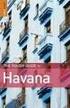 s Issued by Siemens Home and Office Communication Devices GmbH & Co. KG Schlavenhorst 66 D-46395 Bocholt Gigaset S680 - S685 Siemens Home and Office Communication Devices GmbH & Co. KG 2008 All rights
s Issued by Siemens Home and Office Communication Devices GmbH & Co. KG Schlavenhorst 66 D-46395 Bocholt Gigaset S680 - S685 Siemens Home and Office Communication Devices GmbH & Co. KG 2008 All rights
Gigaset. Gigaset S68H
 s Issued by Gigaset Communications GmbH Schlavenhorst 66, D-46395 Bocholt Gigaset Communications GmbH is a trademark licensee of Siemens AG Gigaset Communications GmbH 2008 All rights reserved. Subject
s Issued by Gigaset Communications GmbH Schlavenhorst 66, D-46395 Bocholt Gigaset Communications GmbH is a trademark licensee of Siemens AG Gigaset Communications GmbH 2008 All rights reserved. Subject
Ovládání přístroje Aastra 6755
 Ovládání přístroje Aastra 6755 Displej je tvořen informačním řádkem, který zobrazuje stav přístroje, číslo volajícího nebo přístupné funkce. V klidu je na tomto řádku zobrazeno datum a čas, v průběhu hovoru
Ovládání přístroje Aastra 6755 Displej je tvořen informačním řádkem, který zobrazuje stav přístroje, číslo volajícího nebo přístupné funkce. V klidu je na tomto řádku zobrazeno datum a čas, v průběhu hovoru
Stručný přehled Gigaset DA510
 Stručný přehled Gigaset DA50 3 4 5 6 7 8 Tlačítka Tlačítka přímé volby Vkládací štítek pro popis obsazení tlačítek přímé volby 3 Tlačítko přepnutí 4 Tlačítko uložení 5 Tlačítko opakované volby / pauzy
Stručný přehled Gigaset DA50 3 4 5 6 7 8 Tlačítka Tlačítka přímé volby Vkládací štítek pro popis obsazení tlačítek přímé volby 3 Tlačítko přepnutí 4 Tlačítko uložení 5 Tlačítko opakované volby / pauzy
Stručný přehled 09:19 MENU. Stručný přehled. e V U (z 1/3 plný až zcela plný) = bliká: akumulátor téměř vybitý e V U bliká: akumulátor se nabíjí
 Issued by Gigaset Communications GmbH Schlavenhorst 66, D-46395 Bocholt Gigaset Communications GmbH is a trademark licensee of Siemens AG Gigaset Communications GmbH 2008 All rights reserved. Subject to
Issued by Gigaset Communications GmbH Schlavenhorst 66, D-46395 Bocholt Gigaset Communications GmbH is a trademark licensee of Siemens AG Gigaset Communications GmbH 2008 All rights reserved. Subject to
A300. Mobilní telefon. Začínáme snadno a rychle
 A300 Mobilní telefon Začínáme snadno a rychle Obsah Obsah... 2 Ovládací prvky telefonu... 3 Uvedení do provozu... 4 Zapnutí a vypnutí telefonu... 6 Nabíjení telefonu... 7 Nouzové volání... 8 Telefonování...
A300 Mobilní telefon Začínáme snadno a rychle Obsah Obsah... 2 Ovládací prvky telefonu... 3 Uvedení do provozu... 4 Zapnutí a vypnutí telefonu... 6 Nabíjení telefonu... 7 Nouzové volání... 8 Telefonování...
Ovládání IP telefonu Panasonic KX-TGP 500 a KX-TPA 50
 Ovládání IP telefonu Panasonic KX-TGP 500 a KX-TPA 50 Výrobce: Panasonic Typ zařízení: KX-TGP 500, KX-TPA 50 Firmware: 22.02, 22.10, 22.53 (KX TGP 500, KX TGP 550) Služba: VoIP CTX / VoIP Connect (O2 Virtuální
Ovládání IP telefonu Panasonic KX-TGP 500 a KX-TPA 50 Výrobce: Panasonic Typ zařízení: KX-TGP 500, KX-TPA 50 Firmware: 22.02, 22.10, 22.53 (KX TGP 500, KX TGP 550) Služba: VoIP CTX / VoIP Connect (O2 Virtuální
HiPath 4000 Hicom 300 E/300 H. Stručný návod k použití optipoint 500 economy optipoint 500 basic optipoint 500 standard optipoint 500 advance
 HiPath 4000 Hicom 300 E/300 H Stručný návod k použití optipoint 500 economy optipoint 500 basic optipoint 500 standard optipoint 500 advance Informace o telefonu Důležitá upozornění Neprovozujte telefon
HiPath 4000 Hicom 300 E/300 H Stručný návod k použití optipoint 500 economy optipoint 500 basic optipoint 500 standard optipoint 500 advance Informace o telefonu Důležitá upozornění Neprovozujte telefon
Analogový telefonní přístroj IB-2037 / IB n á v o d k p o u ž í v á n í
 Analogový telefonní přístroj IB-2037 / IB-2038 n á v o d k p o u ž í v á n í VLASTNOSTI Zobrazení jména a čísla volajícího Vícejazyčné menu včetně češtiny a slovenštiny 550 položek jmenného seznamu Seznam
Analogový telefonní přístroj IB-2037 / IB-2038 n á v o d k p o u ž í v á n í VLASTNOSTI Zobrazení jména a čísla volajícího Vícejazyčné menu včetně češtiny a slovenštiny 550 položek jmenného seznamu Seznam
Analogový telefonní přístroj s velkými tlačítky IB-2084 N Á V O D K P O U Ž Í V Á N Í
 Analogový telefonní přístroj s velkými tlačítky N Á V O D K P O U Ž Í V Á N Í 2 VLASTNOSTI 9 Tlačítek přímých pamětí s piktogramy 3 Tlačítka nouzové volby Nastavení hlasitosti zvuku (20dB) Nastavení hlasitosti
Analogový telefonní přístroj s velkými tlačítky N Á V O D K P O U Ž Í V Á N Í 2 VLASTNOSTI 9 Tlačítek přímých pamětí s piktogramy 3 Tlačítka nouzové volby Nastavení hlasitosti zvuku (20dB) Nastavení hlasitosti
NÁVOD K OBSLUZE TELEFONNÍ ÚSTŘEDNY. NeXspan / Aastra Z DIGITÁLNÍHO PŘÍSTROJE. Aastra 6753
 NÁVOD K OBSLUZE TELEFONNÍ ÚSTŘEDNY NeXspan / Aastra Z DIGITÁLNÍHO PŘÍSTROJE Aastra 6753 Digitální telefon 6753 je kompletní, výkonný nástroj s jednoduchým a rychlým ovládáním, které je umožněno: - zobrazováním
NÁVOD K OBSLUZE TELEFONNÍ ÚSTŘEDNY NeXspan / Aastra Z DIGITÁLNÍHO PŘÍSTROJE Aastra 6753 Digitální telefon 6753 je kompletní, výkonný nástroj s jednoduchým a rychlým ovládáním, které je umožněno: - zobrazováním
Stručný přehled Gigaset DA610
 Stručný přehled Gigaset DA60 2 3 4 5 6 7 8 9 0 2 Displej a tlačítka Displej ( str. 4) 2 Ovládací tlačítko ( str. 5) 3 Tlačítka zkrácené volby 4 Tlačítko uložení 5 Tlačítko opakované volby /pauzy 6 Tlačítko
Stručný přehled Gigaset DA60 2 3 4 5 6 7 8 9 0 2 Displej a tlačítka Displej ( str. 4) 2 Ovládací tlačítko ( str. 5) 3 Tlačítka zkrácené volby 4 Tlačítko uložení 5 Tlačítko opakované volby /pauzy 6 Tlačítko
Gigaset C450 IP. Issued by Siemens Home and Office Communication Devices GmbH & Co. KG Schlavenhorst 66 D-46395 Bocholt
 s Issued by Siemens Home and Office Communication Devices GmbH & Co. KG Schlavenhorst 66 D-46395 Bocholt Siemens Home and Office Communication Devices GmbH & Co. KG 2006 All rights reserved. Subject to
s Issued by Siemens Home and Office Communication Devices GmbH & Co. KG Schlavenhorst 66 D-46395 Bocholt Siemens Home and Office Communication Devices GmbH & Co. KG 2006 All rights reserved. Subject to
Gigaset C450 IP. Issued by Siemens Home and Office Communication Devices GmbH & Co. KG Schlavenhorst 66 D-46395 Bocholt
 s Issued by Siemens Home and Office Communication Devices GmbH & Co. KG Schlavenhorst 66 D-46395 Bocholt Siemens Home and Office Communication Devices GmbH & Co. KG 2006 All rights reserved. Subject to
s Issued by Siemens Home and Office Communication Devices GmbH & Co. KG Schlavenhorst 66 D-46395 Bocholt Siemens Home and Office Communication Devices GmbH & Co. KG 2006 All rights reserved. Subject to
Gigaset C100 / tschechisch / A31008-C150-B101-1-RL19 / cover_0_vorlage.fm / s Be inspired
 s Be inspired Stručný přehled přenosné části Stručný přehled přenosné části Tlačítko vyzvednutí/ tlačítko tel. seznamu: Horní polovina: Přijetí volání Zahájení volby Přepnutí z hlasitého telefonování na
s Be inspired Stručný přehled přenosné části Stručný přehled přenosné části Tlačítko vyzvednutí/ tlačítko tel. seznamu: Horní polovina: Přijetí volání Zahájení volby Přepnutí z hlasitého telefonování na
Gigaset 4000 Micro, IM cz, A31008-G4000-B022-1-6Z19 4000co- 16.07.01. Be inspired. Návod k použití. a bezpečnostní pokyny! ČESKY
 Gigaset 4000 Micro, IM cz, A31008-G4000-B022-1-6Z19 4000co- 16.07.01 Be inspired Návod k použití a bezpečnostní pokyny! ČESKY Gigaset 4000 Micro, IM cz, A31008-G4000-B022-1-6Z19 4000cou.fm 16.07.01 Přehl
Gigaset 4000 Micro, IM cz, A31008-G4000-B022-1-6Z19 4000co- 16.07.01 Be inspired Návod k použití a bezpečnostní pokyny! ČESKY Gigaset 4000 Micro, IM cz, A31008-G4000-B022-1-6Z19 4000cou.fm 16.07.01 Přehl
Gigaset 4010 Comfort, česky, A31008-G4010-B cover Be inspired. Návod k použití. a bezpečnostní pokyny
 Gigaset 4010 Comfort, česky, A31008-G4010-B102-2- 4010cover 11.03.02 s Be inspired Návod k použití a bezpečnostní pokyny! Gigaset 4010 Comfort, česky, A31008-G4010-B102-2-2D19 umschl_v.fm 11.03.0 Všeobecné
Gigaset 4010 Comfort, česky, A31008-G4010-B102-2- 4010cover 11.03.02 s Be inspired Návod k použití a bezpečnostní pokyny! Gigaset 4010 Comfort, česky, A31008-G4010-B102-2-2D19 umschl_v.fm 11.03.0 Všeobecné
Stručný přehled sluchátka
 Gratulujeme Koupí zařízení Gigaset jste si zvolili značku plně oddanou trvale udržitelnému rozvoji. Balení tohoto produktu je ekologické. Pokud chcete vědět víc, navštivte stránku www.gigaset.com. Stručný
Gratulujeme Koupí zařízení Gigaset jste si zvolili značku plně oddanou trvale udržitelnému rozvoji. Balení tohoto produktu je ekologické. Pokud chcete vědět víc, navštivte stránku www.gigaset.com. Stručný
Ovládací prvky telefonu
 A370 Začínáme Obsah Obsah... 2 Ovládací prvky telefonu... 3 Uvedení do provozu... 5 Zapnutí a vypnutí telefonu.. 8 Nabíjení telefonu... 9 Nouzové volání... 11 Telefonování... 12 Svítilna... 14 Zámek klávesnice...
A370 Začínáme Obsah Obsah... 2 Ovládací prvky telefonu... 3 Uvedení do provozu... 5 Zapnutí a vypnutí telefonu.. 8 Nabíjení telefonu... 9 Nouzové volání... 11 Telefonování... 12 Svítilna... 14 Zámek klávesnice...
Gigaset. Gigaset CX470 isdn
 s Issued by Gigaset Communications GmbH Schlavenhorst 66, D-46395 Bocholt Gigaset Communications GmbH is a trademark licensee of Siemens AG Gigaset Communications GmbH 2008 All rights reserved. Subject
s Issued by Gigaset Communications GmbH Schlavenhorst 66, D-46395 Bocholt Gigaset Communications GmbH is a trademark licensee of Siemens AG Gigaset Communications GmbH 2008 All rights reserved. Subject
Gigaset. Gigaset A580 - A585. Issued by Siemens Home and Office Communication Devices GmbH & Co. KG Schlavenhorst 66 D Bocholt
 s Issued by Siemens Home and Office Communication Devices GmbH & Co. KG Schlavenhorst 66 D-46395 Bocholt Gigaset A580 - A585 Siemens Home and Office Communication Devices GmbH & Co. KG 2008 All rights
s Issued by Siemens Home and Office Communication Devices GmbH & Co. KG Schlavenhorst 66 D-46395 Bocholt Gigaset A580 - A585 Siemens Home and Office Communication Devices GmbH & Co. KG 2008 All rights
Stručný přehled přenosná část
 Gigaset SL740 / CS / A31008-L740-B102-1-2D19 / overview.fm / 16.08.2004 Stručný přehled přenosná část Stručný přehled přenosná část 1 16 Ð V 2 15 14 13 12 11 10 9 Zadní strana 1 2 INT 1 20.07.04 09:45
Gigaset SL740 / CS / A31008-L740-B102-1-2D19 / overview.fm / 16.08.2004 Stručný přehled přenosná část Stručný přehled přenosná část 1 16 Ð V 2 15 14 13 12 11 10 9 Zadní strana 1 2 INT 1 20.07.04 09:45
S790 S790. www.gigaset.com GIGASET. INSPIRING CONVERSATION.
 S790 S790 Gigaset Communications GmbH Frankenstr. 2a, D-46395 Bocholt Manufactured by Gigaset Communications GmbH under trademark license of Siemens AG. As of 1 Oct. 2011 Gigaset products bearing the trademark
S790 S790 Gigaset Communications GmbH Frankenstr. 2a, D-46395 Bocholt Manufactured by Gigaset Communications GmbH under trademark license of Siemens AG. As of 1 Oct. 2011 Gigaset products bearing the trademark
HiPath HiPath 1120 HiPath 1130 HiPath 1150 HiPath Návod k použití Systémový telefon Profiset 3030
 HiPath 1100 HiPath 1120 HiPath 1130 HiPath 1150 HiPath 1190 Návod k použití Systémový telefon Profiset 3030 Obsah Instalační pokyny... 3 Instalace... 4 Systémový telefon Profiset 3030... 5 Charakteristiky...
HiPath 1100 HiPath 1120 HiPath 1130 HiPath 1150 HiPath 1190 Návod k použití Systémový telefon Profiset 3030 Obsah Instalační pokyny... 3 Instalace... 4 Systémový telefon Profiset 3030... 5 Charakteristiky...
Aplikace Vyhledání a stažení aplikace Založení BlackBerry ID Internet Nastavení e-mailu Zap./Vyp. přístupového bodu Přihlášení do Wi-Fi sítě
 1 7. 8. Aplikace Vyhledání a stažení aplikace Založení BlackBerry ID Internet Nastavení e-mailu Zap./Vyp. přístupového bodu Přihlášení do Wi-Fi sítě Zap./Vyp. internetu v zahraničí Nastavení internetu
1 7. 8. Aplikace Vyhledání a stažení aplikace Založení BlackBerry ID Internet Nastavení e-mailu Zap./Vyp. přístupového bodu Přihlášení do Wi-Fi sítě Zap./Vyp. internetu v zahraničí Nastavení internetu
Gigaset C100 / tschechisch / A31008-C100-B D19 / cover_0.fm / s Be inspired
 s Be inspired Stručný přehled přenosné části Stručný přehled přenosné části Tlačítko vyzvednutí/ tlačítko tel. seznamu: Horní polovina: Přijetí volání Zahájení volby Přepnutí z hlasitého telefonování na
s Be inspired Stručný přehled přenosné části Stručný přehled přenosné části Tlačítko vyzvednutí/ tlačítko tel. seznamu: Horní polovina: Přijetí volání Zahájení volby Přepnutí z hlasitého telefonování na
Návod k použití euroset 2005
 Návod k použití euroset 005 M 1 3 4 5 6 7 8 9 10 euroset 005 Funkční prvky / tlačítka M M (Memory) tlačítko (rozšířené opakování volby) / Redial opakování volby Tlačítko zkrácené volby #+ J a tlačítková
Návod k použití euroset 005 M 1 3 4 5 6 7 8 9 10 euroset 005 Funkční prvky / tlačítka M M (Memory) tlačítko (rozšířené opakování volby) / Redial opakování volby Tlačítko zkrácené volby #+ J a tlačítková
HiPath 3000/4000 optipoint WL 2 professional
 HiPath 3000/4000 optipoint WL 2 professional Zkrácený návod k použití Informace o přenosné části Informace o přenosné části Důležitá upozornění Informace v tomto dokumentu obsahují pouze obecné popisy
HiPath 3000/4000 optipoint WL 2 professional Zkrácený návod k použití Informace o přenosné části Informace o přenosné části Důležitá upozornění Informace v tomto dokumentu obsahují pouze obecné popisy
Gigaset. Gigaset SX670 isdn. Issued by Siemens Home and Office Communication Devices GmbH & Co. KG Schlavenhorst 66 D Bocholt
 s Issued by Siemens Home and Office Communication Devices GmbH & Co. KG Schlavenhorst 66 D-46395 Bocholt Gigaset SX670 isdn Siemens Home and Office Communication Devices GmbH & Co. KG 2007 All rights reserved.
s Issued by Siemens Home and Office Communication Devices GmbH & Co. KG Schlavenhorst 66 D-46395 Bocholt Gigaset SX670 isdn Siemens Home and Office Communication Devices GmbH & Co. KG 2007 All rights reserved.
3. Vložíte baterku. 4.
 1 z 34 6. 7. 8. Aplikace Vyhledání a stažení aplikace Založení účtu v Google Play Internet Nastavení e-mailu Zap./Vyp. přístupového bodu Přihlášení do Wi-Fi sítě Zap./Vyp. internetu v zahraničí Nastavení
1 z 34 6. 7. 8. Aplikace Vyhledání a stažení aplikace Založení účtu v Google Play Internet Nastavení e-mailu Zap./Vyp. přístupového bodu Přihlášení do Wi-Fi sítě Zap./Vyp. internetu v zahraničí Nastavení
Návod k obsluze odolného DECT zařízení RTX 8830
 Návod k obsluze odolného DECT zařízení RTX 8830 Zapojení zařízení: 1. Do sluchátka vložte přiloženou baterii. Podržením červeného tlačítka se symbolem zavěšení telefon zapněte. 1. Pootočte zámek na zadním
Návod k obsluze odolného DECT zařízení RTX 8830 Zapojení zařízení: 1. Do sluchátka vložte přiloženou baterii. Podržením červeného tlačítka se symbolem zavěšení telefon zapněte. 1. Pootočte zámek na zadním
Gigaset. Gigaset SL37H
 s Issued by Gigaset Communications GmbH Schlavenhorst 66, D-46395 Bocholt Gigaset Communications GmbH is a trademark licensee of Siemens AG Gigaset Communications GmbH 2008 All rights reserved. Subject
s Issued by Gigaset Communications GmbH Schlavenhorst 66, D-46395 Bocholt Gigaset Communications GmbH is a trademark licensee of Siemens AG Gigaset Communications GmbH 2008 All rights reserved. Subject
1. Základní nastavení telefonu Vložení SIM a paměťové karty Zapnutí telefonu a PIN. 2. Kontakty. 3. Volání
 1 z 42 Základní nastavení telefonu Vložení SIM a paměťové karty Zapnutí telefonu a PIN Kontakty Kopírování ze SIM karty do telefonu Založení nového kontaktu Upravení kontaktu včetně fotky 3. Volání Zap./Vyp.
1 z 42 Základní nastavení telefonu Vložení SIM a paměťové karty Zapnutí telefonu a PIN Kontakty Kopírování ze SIM karty do telefonu Založení nového kontaktu Upravení kontaktu včetně fotky 3. Volání Zap./Vyp.
1. Základní nastavení telefonu Vložení SIM a paměťové karty Zapnutí telefonu a PIN. 2. Kontakty. 3. Volání
 1. Základní nastavení telefonu Vložení SIM a paměťové karty Zapnutí telefonu a PIN 2. Kontakty Kopírování ze SIM karty do telefonu Založení nového kontaktu Upravení kontaktu včetně fotky 3. Volání Zap./Vyp.
1. Základní nastavení telefonu Vložení SIM a paměťové karty Zapnutí telefonu a PIN 2. Kontakty Kopírování ze SIM karty do telefonu Založení nového kontaktu Upravení kontaktu včetně fotky 3. Volání Zap./Vyp.
1. Základní nastavení telefonu Vložení SIM karty a baterky Vložení paměťové karty Zapnutí telefonu a PIN. 2. Kontakty. 3. Volání
 1 z 36 Základní nastavení telefonu Vložení SIM karty a baterky Vložení paměťové karty Zapnutí telefonu a PIN Kontakty Kopírování ze SIM karty do telefonu Založení nového kontaktu Upravení kontaktu včetně
1 z 36 Základní nastavení telefonu Vložení SIM karty a baterky Vložení paměťové karty Zapnutí telefonu a PIN Kontakty Kopírování ze SIM karty do telefonu Založení nového kontaktu Upravení kontaktu včetně
1. Základní nastavení telefonu Vložení SIM karty Vložení paměťové karty Zapnutí telefonu a PIN. 2. Kontakty. 3. Volání
 1 z 32 Základní nastavení telefonu Vložení SIM karty Vložení paměťové karty Zapnutí telefonu a PIN Kontakty Kopírování ze SIM karty do telefonu Založení nového kontaktu Upravení kontaktu včetně fotky Volání
1 z 32 Základní nastavení telefonu Vložení SIM karty Vložení paměťové karty Zapnutí telefonu a PIN Kontakty Kopírování ze SIM karty do telefonu Založení nového kontaktu Upravení kontaktu včetně fotky Volání
1. Základní nastavení telefonu Vložení SIM a paměťové karty Zapnutí telefonu a PIN. 2. Kontakty. 3. Volání
 1 z 38 Základní nastavení telefonu Vložení SIM a paměťové karty Zapnutí telefonu a PIN Kontakty Kopírování ze SIM karty do telefonu Založení nového kontaktu Upravení kontaktu včetně fotky 3. Volání Zap./Vyp.
1 z 38 Základní nastavení telefonu Vložení SIM a paměťové karty Zapnutí telefonu a PIN Kontakty Kopírování ze SIM karty do telefonu Založení nového kontaktu Upravení kontaktu včetně fotky 3. Volání Zap./Vyp.
1. Aplikace Vyhledání a stažení aplikace Založení BlackBerry ID. 2. Internet. 3. Zabezpečení
 1 z 23 Aplikace Vyhledání a stažení aplikace Založení BlackBerry ID Internet Nastavení e-mailu Zap./Vyp. přístupového bodu Přihlášení do Wi-Fi sítě Zap./Vyp. internetu v zahraničí Nastavení internetu Zap./Vyp.
1 z 23 Aplikace Vyhledání a stažení aplikace Založení BlackBerry ID Internet Nastavení e-mailu Zap./Vyp. přístupového bodu Přihlášení do Wi-Fi sítě Zap./Vyp. internetu v zahraničí Nastavení internetu Zap./Vyp.
2. SMS a MMS. 3. Základní nastavení telefonu. Nastavení střediska zpráv Nastavení MMS Nastavení tónů Upozornění o doručení SMS. 4.
 1 z 34 Volání Hlasitý hovor Zobrazení kontaktů při volání Nastavení hlasitosti hovoru Zobrazení klávesnice při volání Přidržení hovoru Číslo hlasové schránky Nastavení vyzvánění SMS a MMS Nastavení střediska
1 z 34 Volání Hlasitý hovor Zobrazení kontaktů při volání Nastavení hlasitosti hovoru Zobrazení klávesnice při volání Přidržení hovoru Číslo hlasové schránky Nastavení vyzvánění SMS a MMS Nastavení střediska
3. Vložíte baterku. 4.
 1 z 36 5. 6. 7. 8. Volání Hlasitý hovor Zobrazení kontaktů při volání Nastavení hlasitosti hovoru Zobrazení klávesnice při volání Přidržení hovoru Číslo hlasové schránky Nastavení vyzvánění SMS a MMS Nastavení
1 z 36 5. 6. 7. 8. Volání Hlasitý hovor Zobrazení kontaktů při volání Nastavení hlasitosti hovoru Zobrazení klávesnice při volání Přidržení hovoru Číslo hlasové schránky Nastavení vyzvánění SMS a MMS Nastavení
1. Základní nastavení telefonu Vložení SIM Vložení paměťové karty Zapnutí telefonu a PIN. 2. Kontakty. 3. Volání
 1 z 38 Základní nastavení telefonu Vložení SIM Vložení paměťové karty Zapnutí telefonu a PIN Kontakty Kopírování ze SIM karty do telefonu Založení nového kontaktu Upravení kontaktu včetně fotky 3. Volání
1 z 38 Základní nastavení telefonu Vložení SIM Vložení paměťové karty Zapnutí telefonu a PIN Kontakty Kopírování ze SIM karty do telefonu Založení nového kontaktu Upravení kontaktu včetně fotky 3. Volání
Volání Hlasitý hovor Zobrazení kontaktů při volání Nastavení hlasitosti hovoru Zobrazení klávesnice při volání Přidržení hovoru Číslo hlasové
 1 5. 6. 7. 8. Volání Hlasitý hovor Zobrazení kontaktů při volání Nastavení hlasitosti hovoru Zobrazení klávesnice při volání Přidržení hovoru Číslo hlasové schránky Nastavení vyzvánění SMS a MMS Nastavení
1 5. 6. 7. 8. Volání Hlasitý hovor Zobrazení kontaktů při volání Nastavení hlasitosti hovoru Zobrazení klávesnice při volání Přidržení hovoru Číslo hlasové schránky Nastavení vyzvánění SMS a MMS Nastavení
1. Základní nastavení telefonu Vložení SIM karty Vložení paměťové karty Zapnutí telefonu a PIN. 2. Kontakty. 3. Volání
 1 z 55 Základní nastavení telefonu Vložení SIM karty Vložení paměťové karty Zapnutí telefonu a PIN 2. Kontakty Kopírování ze SIM karty do telefonu Založení nového kontaktu Upravení kontaktu včetně fotky
1 z 55 Základní nastavení telefonu Vložení SIM karty Vložení paměťové karty Zapnutí telefonu a PIN 2. Kontakty Kopírování ze SIM karty do telefonu Založení nového kontaktu Upravení kontaktu včetně fotky
2. Kontakty. 1. Základní nastavení telefonu Vložení SIM karty a baterky Vložení paměťové karty Zapnutí telefonu a PIN. 3. Volání
 Základní nastavení telefonu Vložení SIM karty a baterky Vložení paměťové karty Zapnutí telefonu a PIN 2. Kontakty Kopírování ze SIM karty do telefonu Založení nového kontaktu Upravení kontaktu včetně fotky
Základní nastavení telefonu Vložení SIM karty a baterky Vložení paměťové karty Zapnutí telefonu a PIN 2. Kontakty Kopírování ze SIM karty do telefonu Založení nového kontaktu Upravení kontaktu včetně fotky
Návod pro Samsung Galaxy S6 edge+ (G928F)
 Návod pro Samsung Galaxy S6 edge+ (G928F) 1. Základní nastavení telefonu Vložení SIM karty Zapnutí telefonu a PIN 2. Kontakty Kopírování ze SIM karty do telefonu Založení nového kontaktu Upravení kontaktu
Návod pro Samsung Galaxy S6 edge+ (G928F) 1. Základní nastavení telefonu Vložení SIM karty Zapnutí telefonu a PIN 2. Kontakty Kopírování ze SIM karty do telefonu Založení nového kontaktu Upravení kontaktu
Rádiové dálkové ovládání se zpětným hlášením funkce topení u nezávislého vytápění. Návod k obsluze. J. Eberspächer GmbH & Co. KG
 J. Eberspächer GmbH & Co. KG Eberspächerstr. 24 D-73730 Esslingen Rádiové dálkové ovládání se zpětným hlášením funkce topení u nezávislého vytápění. Telefon (ústředna) 00 49 (0)711 939-00 Telefax 00 49
J. Eberspächer GmbH & Co. KG Eberspächerstr. 24 D-73730 Esslingen Rádiové dálkové ovládání se zpětným hlášením funkce topení u nezávislého vytápění. Telefon (ústředna) 00 49 (0)711 939-00 Telefax 00 49
1. Základní nastavení telefonu Vložení SIM karty Vložení paměťové karty Zapnutí telefonu a PIN. 2. Kontakty. 3. Volání
 1 z 42 Základní nastavení telefonu Vložení SIM karty Vložení paměťové karty Zapnutí telefonu a PIN Kontakty Kopírování ze SIM karty do telefonu Založení nového kontaktu Upravení kontaktu včetně fotky 3.
1 z 42 Základní nastavení telefonu Vložení SIM karty Vložení paměťové karty Zapnutí telefonu a PIN Kontakty Kopírování ze SIM karty do telefonu Založení nového kontaktu Upravení kontaktu včetně fotky 3.
1. Základní nastavení telefonu Vložení SIM karty Vložení paměťové karty Zapnutí telefonu a PIN. 2. Kontakty. 3. Volání
 1 z 37 Základní nastavení telefonu Vložení SIM karty Vložení paměťové karty Zapnutí telefonu a PIN Kontakty Kopírování ze SIM karty do telefonu Založení nového kontaktu Upravení kontaktu včetně fotky 3.
1 z 37 Základní nastavení telefonu Vložení SIM karty Vložení paměťové karty Zapnutí telefonu a PIN Kontakty Kopírování ze SIM karty do telefonu Založení nového kontaktu Upravení kontaktu včetně fotky 3.
2. SMS a MMS. 3. Základní nastavení telefonu. Nastavení střediska zpráv Nastavení MMS Nastavení tónů Upozornění o doručení SMS. 4.
 1 z 34 Volání Hlasitý hovor Zobrazení kontaktů při volání Nastavení hlasitosti hovoru Zobrazení klávesnice při volání Přidržení hovoru Číslo hlasové schránky Nastavení vyzvánění SMS a MMS Nastavení střediska
1 z 34 Volání Hlasitý hovor Zobrazení kontaktů při volání Nastavení hlasitosti hovoru Zobrazení klávesnice při volání Přidržení hovoru Číslo hlasové schránky Nastavení vyzvánění SMS a MMS Nastavení střediska
3. Vložíte baterku. 4.
 1 z 34 6. 7. 8. Volání Hlasitý hovor Zobrazení kontaktů při volání Nastavení hlasitosti hovoru Zobrazení klávesnice při volání Přidržení hovoru Číslo hlasové schránky Nastavení vyzvánění SMS a MMS Nastavení
1 z 34 6. 7. 8. Volání Hlasitý hovor Zobrazení kontaktů při volání Nastavení hlasitosti hovoru Zobrazení klávesnice při volání Přidržení hovoru Číslo hlasové schránky Nastavení vyzvánění SMS a MMS Nastavení
1. Základní nastavení telefonu Vložení SIM a paměťové karty Zapnutí telefonu a PIN. 2. Kontakty. 3. Volání
 1 z 37 Základní nastavení telefonu Vložení SIM a paměťové karty Zapnutí telefonu a PIN Kontakty Kopírování ze SIM karty do telefonu Založení nového kontaktu Upravení kontaktu včetně fotky Volání Zap./Vyp.
1 z 37 Základní nastavení telefonu Vložení SIM a paměťové karty Zapnutí telefonu a PIN Kontakty Kopírování ze SIM karty do telefonu Založení nového kontaktu Upravení kontaktu včetně fotky Volání Zap./Vyp.
C59H. Issued by Gigaset Communications GmbH Schlavenhorst 66, D Bocholt Gigaset Communications GmbH is a licensee of the Siemens trademark
 C59H Issued by Gigaset Communications GmbH Schlavenhorst 66, D-46395 Bocholt Gigaset Communications GmbH is a licensee of the Siemens trademark Gigaset Communications GmbH 2009 All rights reserved. Subject
C59H Issued by Gigaset Communications GmbH Schlavenhorst 66, D-46395 Bocholt Gigaset Communications GmbH is a licensee of the Siemens trademark Gigaset Communications GmbH 2009 All rights reserved. Subject
2. Kontakty. 1. Základní nastavení telefonu Vložení SIM karty Vložení paměťové karty Zapnutí telefonu a PIN. 3. Volání
 Základní nastavení telefonu Vložení SIM karty Vložení paměťové karty Zapnutí telefonu a PIN Kontakty Kopírování ze SIM karty do telefonu Založení nového kontaktu Upravení kontaktu včetně fotky 3. Volání
Základní nastavení telefonu Vložení SIM karty Vložení paměťové karty Zapnutí telefonu a PIN Kontakty Kopírování ze SIM karty do telefonu Založení nového kontaktu Upravení kontaktu včetně fotky 3. Volání
GPS lokátor s online sledováním
 GPS lokátor s online sledováním Návod k obsluze Hlavní výhody produktu: Malé rozměry Snadné ovládání Online sledování v mapovém podkladu www.spionazni-technika.cz Stránka 1 1. Specifikace Tento tracker
GPS lokátor s online sledováním Návod k obsluze Hlavní výhody produktu: Malé rozměry Snadné ovládání Online sledování v mapovém podkladu www.spionazni-technika.cz Stránka 1 1. Specifikace Tento tracker
HiPath 4000. optipoint 410 economy optipoint 410 standard. Návod k použití
 HiPath 4000 optipoint 410 economy optipoint 410 standard Návod k použití K návodu k použití Tento návod k použití popisuje telefon optipoint 410 ve spolupráci s komunikačním serverem HiPath 4000, verzí
HiPath 4000 optipoint 410 economy optipoint 410 standard Návod k použití K návodu k použití Tento návod k použití popisuje telefon optipoint 410 ve spolupráci s komunikačním serverem HiPath 4000, verzí
Gigaset. Gigaset C47H. Issued by Siemens Home and Office Communication Devices GmbH & Co. KG Schlavenhorst 66 D Bocholt
 s Issued by Siemens Home and Office Communication Devices GmbH & Co. KG Schlavenhorst 66 D-46395 Bocholt Gigaset C47H Siemens Home and Office Communication Devices GmbH & Co. KG 2007 All rights reserved.
s Issued by Siemens Home and Office Communication Devices GmbH & Co. KG Schlavenhorst 66 D-46395 Bocholt Gigaset C47H Siemens Home and Office Communication Devices GmbH & Co. KG 2007 All rights reserved.
2. Kontakty. 1. Základní nastavení telefonu Vložení SIM karty Vložení paměťové karty Zapnutí telefonu a PIN. 3. Volání
 Základní nastavení telefonu Vložení SIM karty Vložení paměťové karty Zapnutí telefonu a PIN Kontakty Kopírování ze SIM karty do telefonu Založení nového kontaktu Upravení kontaktu včetně fotky Volání Nastavení
Základní nastavení telefonu Vložení SIM karty Vložení paměťové karty Zapnutí telefonu a PIN Kontakty Kopírování ze SIM karty do telefonu Založení nového kontaktu Upravení kontaktu včetně fotky Volání Nastavení
1. Základní nastavení telefonu Vložení SIM karty a baterky Vložení paměťové karty Zapnutí telefonu a PIN. 2. Kontakty. 3. Volání
 1 z 33 Základní nastavení telefonu Vložení SIM karty a baterky Vložení paměťové karty Zapnutí telefonu a PIN Kontakty Kopírování ze SIM karty do telefonu Založení nového kontaktu Upravení kontaktu včetně
1 z 33 Základní nastavení telefonu Vložení SIM karty a baterky Vložení paměťové karty Zapnutí telefonu a PIN Kontakty Kopírování ze SIM karty do telefonu Založení nového kontaktu Upravení kontaktu včetně
2. Kontakty. 1. Základní nastavení tabletu Vložení SIM karty Vložení paměťové karty Zapnutí tabletu a PIN. 3. Volání
 Základní nastavení tabletu Vložení SIM karty Vložení paměťové karty Zapnutí tabletu a PIN Kontakty Kopírování ze SIM karty do tabletu Založení nového kontaktu Upravení kontaktu včetně fotky Volání Nastavení
Základní nastavení tabletu Vložení SIM karty Vložení paměťové karty Zapnutí tabletu a PIN Kontakty Kopírování ze SIM karty do tabletu Založení nového kontaktu Upravení kontaktu včetně fotky Volání Nastavení
Příručka pro uživatele. Rádi vám vždy pomůžeme CD290 CD295. Zregistrujte svůj výrobek a získejte podporu na adrese www.philips.
 Rádi vám vždy pomůžeme Zregistrujte svůj výrobek a získejte podporu na adrese www.philips.com/welcome Otázky? Kontaktujte společnost Philips Otázky? Kontaktujte společnost Philips Otázky? Kontaktujte společnost
Rádi vám vždy pomůžeme Zregistrujte svůj výrobek a získejte podporu na adrese www.philips.com/welcome Otázky? Kontaktujte společnost Philips Otázky? Kontaktujte společnost Philips Otázky? Kontaktujte společnost
1. Základní nastavení telefonu Vložení SIM karty Vložení paměťové karty Zapnutí telefonu a PIN. 2. Kontakty. 3. Volání
 1 z 39 Základní nastavení telefonu Vložení SIM karty Vložení paměťové karty Zapnutí telefonu a PIN Kontakty Kopírování ze SIM karty do telefonu Založení nového kontaktu Upravení kontaktu včetně fotky 3.
1 z 39 Základní nastavení telefonu Vložení SIM karty Vložení paměťové karty Zapnutí telefonu a PIN Kontakty Kopírování ze SIM karty do telefonu Založení nového kontaktu Upravení kontaktu včetně fotky 3.
1. Základní nastavení tabletu Vložení SIM Vložení paměťové karty Zapnutí tabletu a PIN. 2. Kontakty. 3. Volání
 1 z 37 Základní nastavení tabletu Vložení SIM Vložení paměťové karty Zapnutí tabletu a PIN Kontakty Kopírování ze SIM karty do tabletu Založení nového kontaktu Upravení kontaktu včetně fotky 3. Volání
1 z 37 Základní nastavení tabletu Vložení SIM Vložení paměťové karty Zapnutí tabletu a PIN Kontakty Kopírování ze SIM karty do tabletu Založení nového kontaktu Upravení kontaktu včetně fotky 3. Volání
1. Základní nastavení telefonu Vložení SIM a paměťové karty Zapnutí telefonu a PIN. 2. Kontakty. 3. Volání
 1. Základní nastavení telefonu Vložení SIM a paměťové karty Zapnutí telefonu a PIN 2. Kontakty Kopírování ze SIM karty do telefonu Založení nového kontaktu Upravení kontaktu včetně fotky 3. Volání Nastavení
1. Základní nastavení telefonu Vložení SIM a paměťové karty Zapnutí telefonu a PIN 2. Kontakty Kopírování ze SIM karty do telefonu Založení nového kontaktu Upravení kontaktu včetně fotky 3. Volání Nastavení
2. Kontakty. 1. Základní nastavení telefonu Vložení SIM karty a baterky Vložení paměťové karty Zapnutí telefonu a PIN. 3. Volání
 Základní nastavení telefonu Vložení SIM karty a baterky Vložení paměťové karty Zapnutí telefonu a PIN 2. Kontakty Kopírování ze SIM karty do telefonu Založení nového kontaktu Upravení kontaktu včetně fotky
Základní nastavení telefonu Vložení SIM karty a baterky Vložení paměťové karty Zapnutí telefonu a PIN 2. Kontakty Kopírování ze SIM karty do telefonu Založení nového kontaktu Upravení kontaktu včetně fotky
2. Internet. 1. Aplikace Vyhledání a stažení aplikace Založení účtu v Google Play. 3. Zabezpečení
 Aplikace Vyhledání a stažení aplikace Založení účtu v Google Play Internet Nastavení e-mailu Zap./Vyp. přístupového bodu Přihlášení do Wi-Fi sítě Zap./Vyp. internetu v zahraničí Nastavení internetu Zap./Vyp.
Aplikace Vyhledání a stažení aplikace Založení účtu v Google Play Internet Nastavení e-mailu Zap./Vyp. přístupového bodu Přihlášení do Wi-Fi sítě Zap./Vyp. internetu v zahraničí Nastavení internetu Zap./Vyp.
2. Kontakty. 1. Základní nastavení telefonu Vložení SIM karty a baterky Vložení paměťové karty Zapnutí telefonu a PIN. 3. Volání
 Základní nastavení telefonu Vložení SIM karty a baterky Vložení paměťové karty Zapnutí telefonu a PIN Kontakty Kopírování ze SIM karty do telefonu Založení nového kontaktu Upravení kontaktu včetně fotky
Základní nastavení telefonu Vložení SIM karty a baterky Vložení paměťové karty Zapnutí telefonu a PIN Kontakty Kopírování ze SIM karty do telefonu Založení nového kontaktu Upravení kontaktu včetně fotky
Návod pro Samsung Galaxy Tab S2 9.7 LTE (T815)
 Návod pro Samsung Galaxy Tab S2 9.7 LTE (T815) Základní nastavení tabletu Vložení SIM karty Vložení paměťové karty Zapnutí tabletu a PIN 2. Kontakty Kopírování ze SIM karty do tabletu Založení nového kontaktu
Návod pro Samsung Galaxy Tab S2 9.7 LTE (T815) Základní nastavení tabletu Vložení SIM karty Vložení paměťové karty Zapnutí tabletu a PIN 2. Kontakty Kopírování ze SIM karty do tabletu Založení nového kontaktu
1. Základní nastavení telefonu Vložení SIM a paměťové karty Zapnutí telefonu a PIN. 2. Kontakty. 3. Volání
 1 z 39 Základní nastavení telefonu Vložení SIM a paměťové karty Zapnutí telefonu a PIN Kontakty Kopírování ze SIM karty do telefonu Založení nového kontaktu Upravení kontaktu včetně fotky 3. Volání Zap./Vyp.
1 z 39 Základní nastavení telefonu Vložení SIM a paměťové karty Zapnutí telefonu a PIN Kontakty Kopírování ze SIM karty do telefonu Založení nového kontaktu Upravení kontaktu včetně fotky 3. Volání Zap./Vyp.
Návod na použití vibračního budíku DYNAMITE
 1 budík STAR Vibrační Návod na použití vibračního budíku DYNAMITE 2 Do budíku můžete vložit lithiovou baterie CR2032 (není součástí dodávky), která zajišťuje zálohu nastavení budíku při výpadku síťového
1 budík STAR Vibrační Návod na použití vibračního budíku DYNAMITE 2 Do budíku můžete vložit lithiovou baterie CR2032 (není součástí dodávky), která zajišťuje zálohu nastavení budíku při výpadku síťového
2. SMS a MMS. 3. Základní nastavení telefonu. Nastavení střediska zpráv Nastavení MMS Nastavení tónů Upozornění o doručení SMS. 4.
 1 z 34 Volání Hlasitý hovor Zobrazení kontaktů při volání Nastavení hlasitosti hovoru Zobrazení klávesnice při volání Přidržení hovoru Číslo hlasové schránky Nastavení vyzvánění SMS a MMS Nastavení střediska
1 z 34 Volání Hlasitý hovor Zobrazení kontaktů při volání Nastavení hlasitosti hovoru Zobrazení klávesnice při volání Přidržení hovoru Číslo hlasové schránky Nastavení vyzvánění SMS a MMS Nastavení střediska
s_cz.fm euroset 805 S Návod k použití
 .. euroset S Návod k použití .. euroset S euroset S MUTE R SET REDIAL RECALL ABC q DEF GHI JKL MNO PQRS TUV WXYZ M MEM Vkládací popisný štítek M - opakování volby uloženého čísla Cílová tlačítka SET -
.. euroset S Návod k použití .. euroset S euroset S MUTE R SET REDIAL RECALL ABC q DEF GHI JKL MNO PQRS TUV WXYZ M MEM Vkládací popisný štítek M - opakování volby uloženého čísla Cílová tlačítka SET -
2. Kontakty. 1. Základní nastavení telefonu Vložení SIM a paměťové karty Zapnutí telefonu a PIN. 3. Volání
 Základní nastavení telefonu Vložení SIM a paměťové karty Zapnutí telefonu a PIN Kontakty Kopírování ze SIM karty do telefonu Založení nového kontaktu Upravení kontaktu včetně fotky 3. Volání Nastavení
Základní nastavení telefonu Vložení SIM a paměťové karty Zapnutí telefonu a PIN Kontakty Kopírování ze SIM karty do telefonu Založení nového kontaktu Upravení kontaktu včetně fotky 3. Volání Nastavení
2. Kontakty. 1. Základní nastavení telefonu Vložení SIM karty Vložení paměťové karty Zapnutí telefonu a PIN. 3. Volání
 Základní nastavení telefonu Vložení SIM karty Vložení paměťové karty Zapnutí telefonu a PIN 2. Kontakty Kopírování ze SIM karty do telefonu Založení nového kontaktu Upravení kontaktu včetně fotky 3. Volání
Základní nastavení telefonu Vložení SIM karty Vložení paměťové karty Zapnutí telefonu a PIN 2. Kontakty Kopírování ze SIM karty do telefonu Založení nového kontaktu Upravení kontaktu včetně fotky 3. Volání
Volání Hlasitý hovor Zobrazení kontaktů při volání Nastavení hlasitosti hovoru Zobrazení klávesnice při volání Přidržení hovoru Číslo hlasové
 1 5. 6. 7. 8. Volání Hlasitý hovor Zobrazení kontaktů při volání Nastavení hlasitosti hovoru Zobrazení klávesnice při volání Přidržení hovoru Číslo hlasové schránky Nastavení vyzvánění SMS a MMS Nastavení
1 5. 6. 7. 8. Volání Hlasitý hovor Zobrazení kontaktů při volání Nastavení hlasitosti hovoru Zobrazení klávesnice při volání Přidržení hovoru Číslo hlasové schránky Nastavení vyzvánění SMS a MMS Nastavení
1. Základní nastavení telefonu Vložení SIM a paměťové karty Zapnutí telefonu a PIN. 2. Kontakty. 3. Volání
 1 z 42 Základní nastavení telefonu Vložení SIM a paměťové karty Zapnutí telefonu a PIN Kontakty Kopírování ze SIM karty do telefonu Založení nového kontaktu Upravení kontaktu včetně fotky 3. Volání Zap./Vyp.
1 z 42 Základní nastavení telefonu Vložení SIM a paměťové karty Zapnutí telefonu a PIN Kontakty Kopírování ze SIM karty do telefonu Založení nového kontaktu Upravení kontaktu včetně fotky 3. Volání Zap./Vyp.
Základní nastavení telefonu Vložení paměťové karty Zapnutí telefonu a PIN Vložení SIM karty SMS a MMS Nastavení střediska zpráv Nastavení MMS
 1 5. 6. 7. 8. Základní nastavení telefonu Vložení paměťové karty Zapnutí telefonu a PIN Vložení SIM karty SMS a MMS Nastavení střediska zpráv Nastavení MMS Nastavení tónů Upozornění o doručení SMS Volání
1 5. 6. 7. 8. Základní nastavení telefonu Vložení paměťové karty Zapnutí telefonu a PIN Vložení SIM karty SMS a MMS Nastavení střediska zpráv Nastavení MMS Nastavení tónů Upozornění o doručení SMS Volání
Návod pro Sony Xperia Z5
 Návod pro Sony Xperia Z5 1. Základní nastavení telefonu Vložení SIM a paměťové karty Zapnutí telefonu a PIN 2. Kontakty Kopírování ze SIM karty do telefonu Založení nového kontaktu Upravení kontaktu včetně
Návod pro Sony Xperia Z5 1. Základní nastavení telefonu Vložení SIM a paměťové karty Zapnutí telefonu a PIN 2. Kontakty Kopírování ze SIM karty do telefonu Založení nového kontaktu Upravení kontaktu včetně
Základní nastavení telefonu Vložení SIM karty Vložení paměťové karty Zapnutí telefonu a PIN Kontakty Kopírování ze SIM karty do telefonu Založení
 1 6. 7. 8. Základní nastavení telefonu Vložení SIM karty Vložení paměťové karty Zapnutí telefonu a PIN Kontakty Kopírování ze SIM karty do telefonu Založení nového kontaktu Upravení kontaktu včetně fotky
1 6. 7. 8. Základní nastavení telefonu Vložení SIM karty Vložení paměťové karty Zapnutí telefonu a PIN Kontakty Kopírování ze SIM karty do telefonu Založení nového kontaktu Upravení kontaktu včetně fotky
Základní nastavení telefonu Vložení paměťové karty Zapnutí telefonu a PIN Vložení SIM karty SMS a MMS Nastavení střediska zpráv Nastavení MMS
 1 6. 7. 8. Základní nastavení telefonu Vložení paměťové karty Zapnutí telefonu a PIN Vložení SIM karty SMS a MMS Nastavení střediska zpráv Nastavení MMS Nastavení tónů Upozornění o doručení SMS Volání
1 6. 7. 8. Základní nastavení telefonu Vložení paměťové karty Zapnutí telefonu a PIN Vložení SIM karty SMS a MMS Nastavení střediska zpráv Nastavení MMS Nastavení tónů Upozornění o doručení SMS Volání
1. Základní nastavení telefonu Vložení SIM karty Vložení paměťové karty Zapnutí telefonu a PIN. 2. Kontakty. 3. Volání
 1 z 38 Základní nastavení telefonu Vložení SIM karty Vložení paměťové karty Zapnutí telefonu a PIN Kontakty Kopírování ze SIM karty do telefonu Založení nového kontaktu Upravení kontaktu včetně fotky 3.
1 z 38 Základní nastavení telefonu Vložení SIM karty Vložení paměťové karty Zapnutí telefonu a PIN Kontakty Kopírování ze SIM karty do telefonu Založení nového kontaktu Upravení kontaktu včetně fotky 3.
2. Kontakty. 1. Základní nastavení telefonu Vložení SIM a paměťové karty Zapnutí telefonu a PIN. 3. Volání
 Základní nastavení telefonu Vložení SIM a paměťové karty Zapnutí telefonu a PIN Kontakty Kopírování ze SIM karty do telefonu Založení nového kontaktu Upravení kontaktu včetně fotky 3. Volání Nastavení
Základní nastavení telefonu Vložení SIM a paměťové karty Zapnutí telefonu a PIN Kontakty Kopírování ze SIM karty do telefonu Založení nového kontaktu Upravení kontaktu včetně fotky 3. Volání Nastavení
